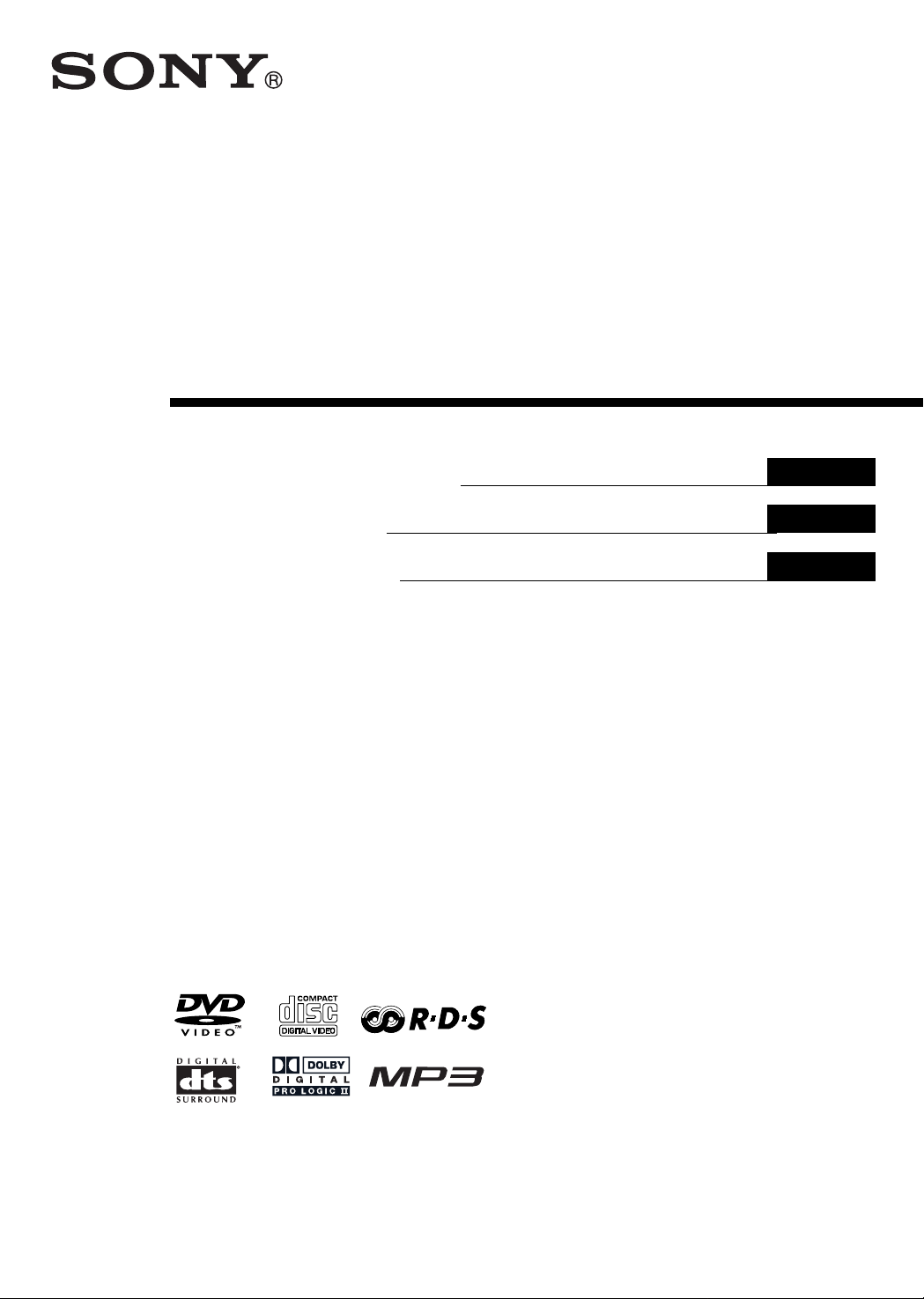
2-109-350-11
Sistema DVD Cine en
casa
Manual de instrucciones
Istruzioni per l’uso
Gebruiksaanwijzing
ES
IT
NL
DAV -SB100
©2004 Sony Corporation
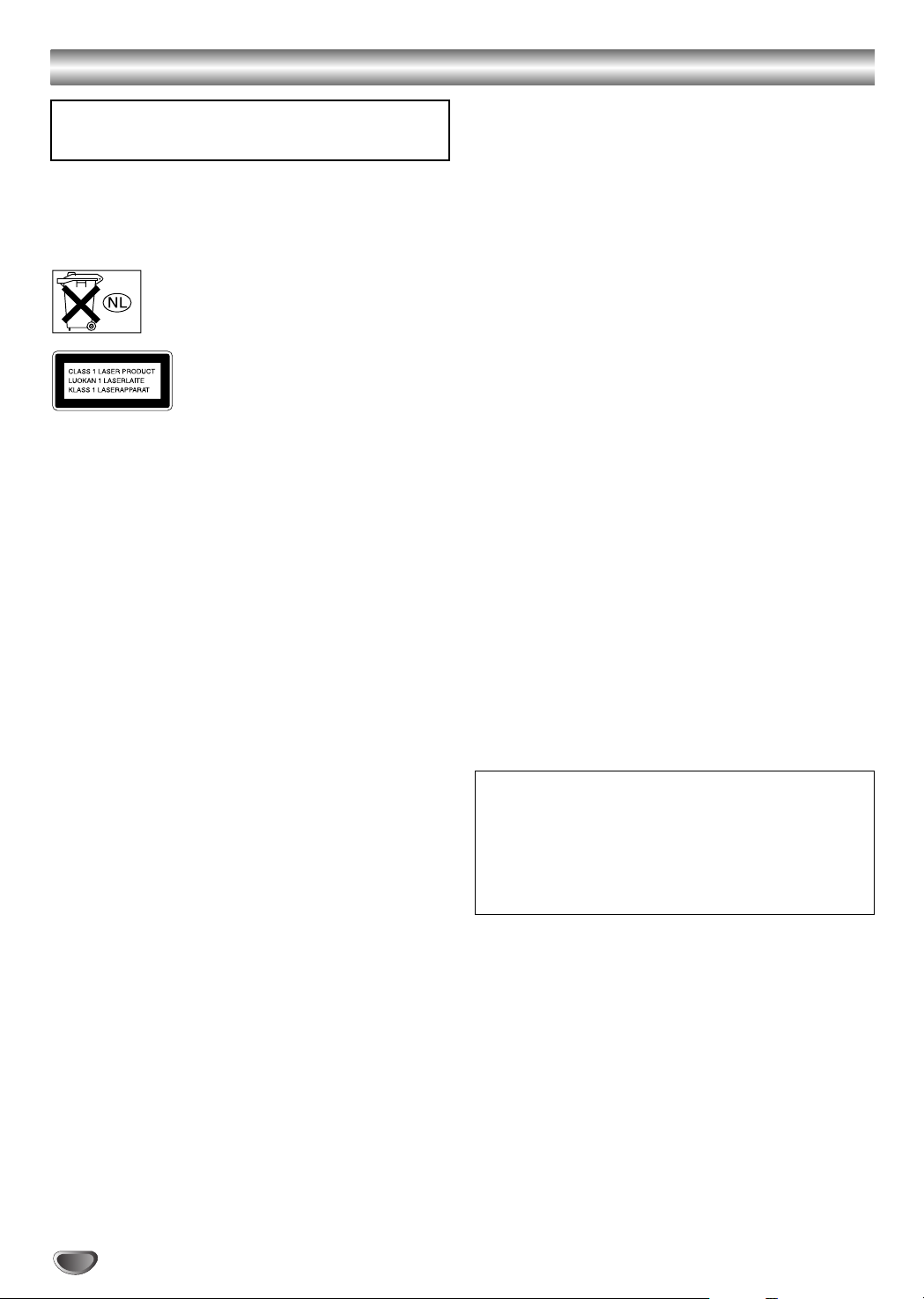
Precauciones de seguridad
ADVERTENCIA: PARA REDUCIR EL RIESGO DE
INCENDIO O DESCARGA ELÉCTRICA, NO EXPONGA
ESTE PRODUCTO A LA LLUVIA NI A LA HUMEDAD.
ADVERTENCIA: No instale el equipo en un espacio
reducido, como en una estantería o unidad similar.
Para evitar un incendio, no cubra la ventilación del aparato
con periódicos, manteles, cortinas, etc.Tampoco coloque
velas encendidas sobre el aparato.
No tire las pilas con los desperdicios
generales de la casa, deséchelas
correctamente con los desperdicios
químicos.
Este aparato está clasificado como un
producto CLASS 1 LASER. Esta
etiqueta se encuentra en la parte
posterior del exterior.
PRECAUCIÓN:
Este receptor DVD utiliza un sistema láser.
Para garantizar un uso adecuado de este producto, lea
detenidamente este manual de usuario y guárdelo para futuras
consultas. En caso de que la unidad necesite servicio de
reparación, póngase en contacto con un centro de servicio
autorizado (consulte el procedimiento para solicitar servicio
técnico).
El uso de los controles, ajustes o la realización de
procedimientos diferentes a los aquí especificados puede
provocar una exposición peligrosa a la radiación.
Para evitar una exposición directa al haz del láser, no intente
abrir la carcasa. La radiación del láser es visible al abrir. NO
MIRE FIJAMENTE AL HAZ.
PRECAUCIÓN: No deberá exponerse el aparato a agua (goteo
o salpicadura), ni colocar sobre el mismo objetos con líquido,
como jarrones.
Precauciones
Seguridad
• Si se introduce algún objeto en la cubierta, desenchufe la
unidad y póngase en contacto con personal cualificado para
que la revise antes de volver a utilizarla.
• La unidad no estará desconectada de la fuente de alimentación de CA (red eléctrica) mientras esté conectada al
tomacorriente de la pared, incluso si se ha apagado la
unidad.
• Desenchufe la unidad del tomacorriente de la pared (red
eléctrica) si no va a utilizarse durante un periodo de tiempo
prolongado.Para desconectar el cable, estire de la clavija y
no del cable.
Instalación
•Permita que haya una circulación de aire adecuada para evitar la acumulación de calor en el interior.
• No coloque la unidad sobre superficies (alfombras, mantas,
etc.) o cerca de materiales (cortinas, sábanas) que puedan
bloquear las ranuras de ventilación.
• No coloque la unidad cerca de fuentes de calor, como
radiadores, o conductos de aire, o en lugares expuestos a la
luz solar directa, polvo excesivo, vibraciones mecánicas o
golpes.
• No coloque la unidad en posición inclinada. Está diseñada
para funcionar únicamente en posición horizontal.
• Mantenga la unidad y los discos alejados de equipos con
imanes potentes, como hornos microondas o grandes
altavoces.
• No coloque objetos pesados sobre la unidad.
• Si traslada directamente la unidad de un lugar frío a uno
cálido, puede condensarse humedad en el interior del
sistema DVD Cine en casa y dañar la lente. Cuando instale la
unidad por primera vez, o si la traslada de un lugar frío a uno
cálido, espere aproximadamente 30 minutos antes de utilizar
la unidad.
Fuentes de alimentación
• El cable de alimentación de CA debe cambiarse únicamente
en un establecimiento cualificado.
Colocación
• Coloque el receptor en un lugar con ventilación adecuada
para evitar un calentamiento del sistema.
•A un volumen elevado durante largos periodos de tiempo, la
cubierta resulta caliente al tacto. No se trata de un mal
funcionamiento.
No obstante, debe evitar tocar la cubierta. No coloque la
unidad en un espacio reducido donde haya poca ventilación,
ya que puede producirse un sobrecalentamiento.
• No bloquee las ranuras de ventilación colocando objetos
sobre el sistema. El receptor está equipado con un
amplificador de alta potencia.
Si se bloquean las ranuras de ventilación de la superficie
superior, la unidad puede sobrecalentarse y producirse un
mal funcionamiento.
• No coloque el sistema sobre una superficie blanda, como
una alfombra, que pueda bloquear las ranuras de ventilación
de la parte inferior.
• No deje el sistema cerca de fuentes de calor, ni en un lugar
expuesto a la luz solar directa, polvo excesivo o golpes
mecánicos.
Funcionamiento
• Si traslada directamente el sistema de un lugar frío a uno
cálido, o si se coloca en una habitación muy húmeda, podrá
condensarse humedad en la lente del interior del sistema. Si
esto sucede, puede que el sistema no funcione
adecuadamente. En este caso, retire el disco y deje el
sistema encendido durante aproximadamente media hora
hasta que se evapore la humedad.
• Cuando mueva el sistema extraiga los discos. Si no lo hace,
los discos pueden dañarse.
La placa de características está situada en la parte posterior
de la unidad.
AVISO IMPORTANTE
Precaución: Este sistema es capaz de mantener
indefinidamente una imagen de video fija o una visualización
en pantalla en su TV. Si deja la imagen de video fija o la
visualización en pantalla en su TV durante un periodo de
tiempo prolongado, es posible que se produzca un daño
permanente en la pantalla del TV. Los TV de proyección son
especialmente susceptibles a esto.
2
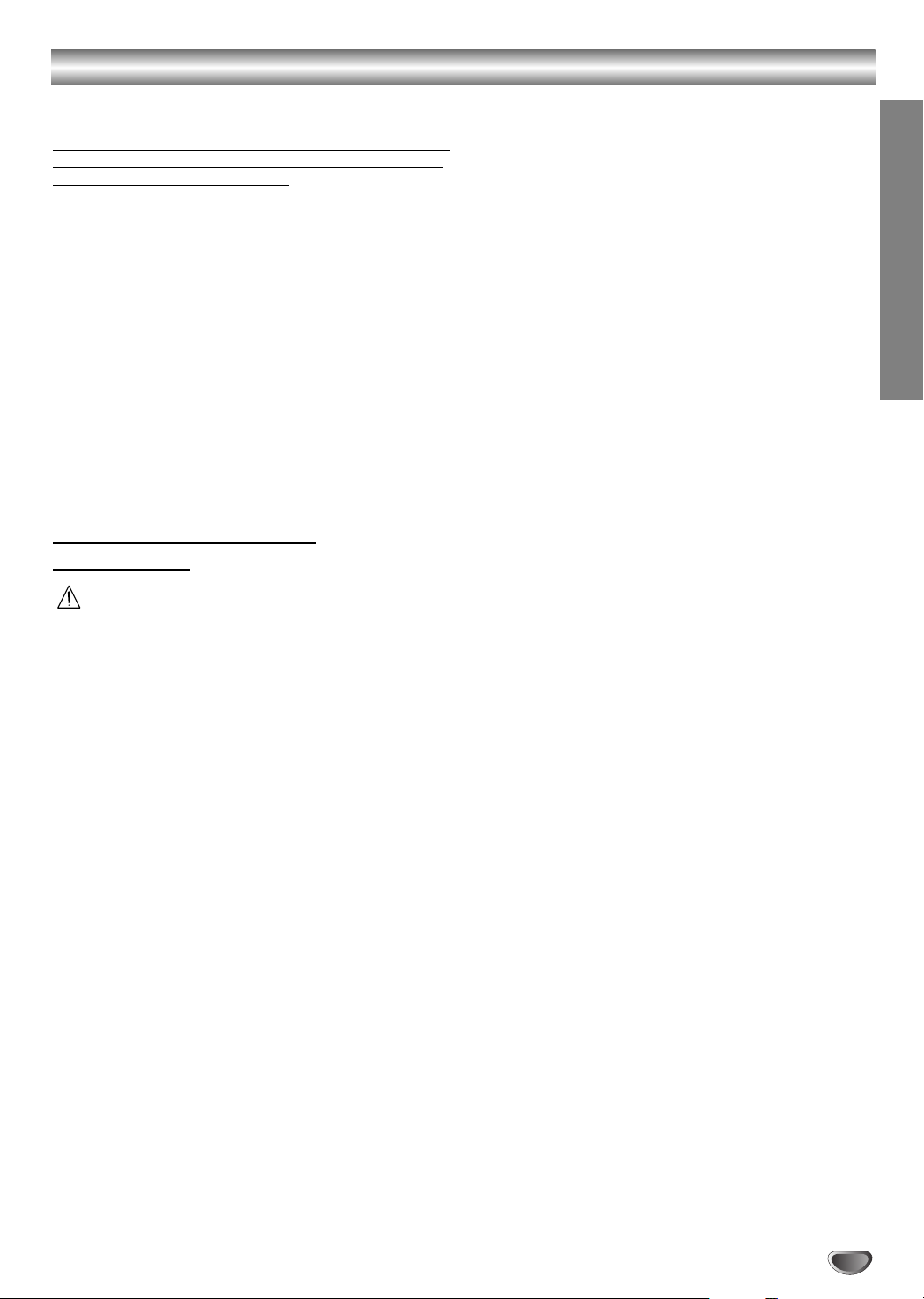
Precauciones de seguridad (continuación)
NOTAS SOBRE LOS DERECHOS DE AUTOR:
La ley prohíbe la copia, transmisión, exhibición, transmisión
por cable, reproducción en público y el alquiler de mater
con derechos de autor sin permiso.
Este producto dispone de la función de protección contra
copia desarrollada por Macrovision. Algunos discos
disponen de señales de protección contra copia. Al grabar
y reproducir las imágenes de dichos discos en una
videograbadora, aparecerá ruido de imagen.
Este producto incorpora tecnología de protección de los
derechos de autor amparada por demandas de patentes
de EE.UU.y otros derechos de propiedad intelectual
adquiridos por Macrovision Corporation y otros propietarios
de derechos. La utilización de esta tecnología de
protección de los derechos de autor debe ser autorizada
por Macrovision Corporation y está destinada únicamente
para uso doméstico y otras formas limitadas de visionado,
a menos que Macrovision Corporation lo autorice
expresamente.Está prohibida la ingeniería inversa o
desmontaje de la unidad.
Sobre los símbolos de las
instrucciones
ial
INTRODUCCIÓN
Indica el posible riesgo de ocasionar daños a la propia
unidad u otros daños materiales.
Nota Indica las características de funcionamiento
especiales de esta unidad.
Consejo Indica consejos para hacer la tarea más sencilla.
3
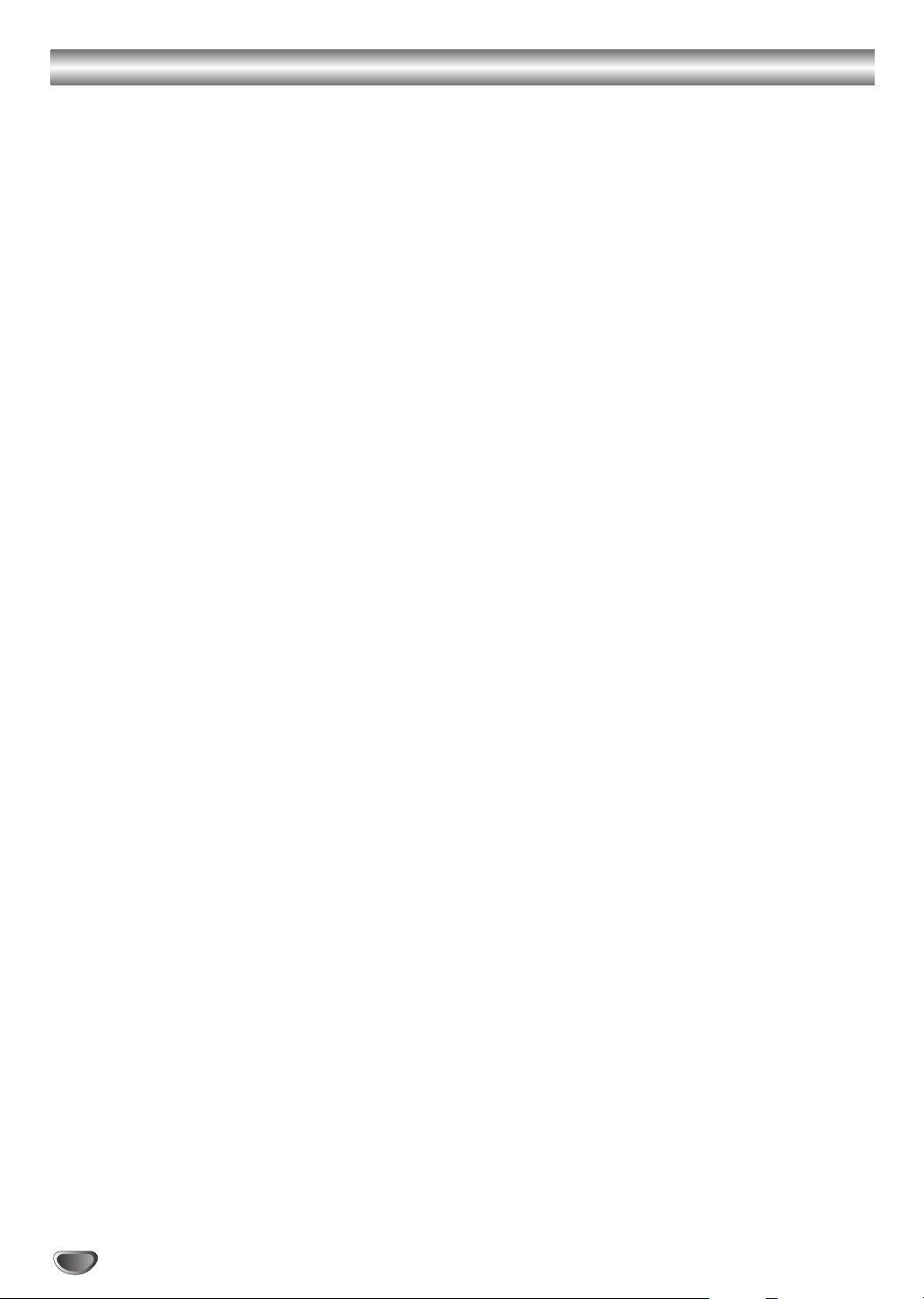
Índice
Introducción
Precauciones de seguridad . . . . . . . . . . . . . . . . . . . . . .2-3
Índice . . . . . . . . . . . . . . . . . . . . . . . . . . . . . . . . . . . . . . . .4
Antes del uso . . . . . . . . . . . . . . . . . . . . . . . . . . . . . . . . . .5-6
Discos reproducibles . . . . . . . . . . . . . . . . . . . . . . . . . . . .5
Precauciones . . . . . . . . . . . . . . . . . . . . . . . . . . . . . . . . .6
Notas sobre los discos . . . . . . . . . . . . . . . . . . . . . . . . . .6
Sobre los símbolos . . . . . . . . . . . . . . . . . . . . . . . . . . . . .6
Controles del panel frontal . . . . . . . . . . . . . . . . . . . . . . . . .7
Indicadores del visualizador . . . . . . . . . . . . . . . . . . . . . . .8
Control remoto . . . . . . . . . . . . . . . . . . . . . . . . . . . . . . . . . .9
Conexiones del panel posterior . . . . . . . . . . . . . . . . . . . .10
Preparación
Conexiones . . . . . . . . . . . . . . . . . . . . . . . . . . . . . . . . .11-15
Conexión a un TV . . . . . . . . . . . . . . . . . . . . . . . . . . . . .11
Conexión a un equipo externo . . . . . . . . . . . . . . . . . . .12
Conexiones de las antenas . . . . . . . . . . . . . . . . . . . . . .13
Conexión del sistema de altavoces . . . . . . . . . . . . . . . .14
Posición de los altavoces . . . . . . . . . . . . . . . . . . . . . . .15
Selección de la fuente de entrada/salida . . . . . . . . . . . . .16
Antes del funcionamiento . . . . . . . . . . . . . . . . . . . . .17-21
Breve glosario sobre pistas de audio y modo surround .17
Modo de sonido . . . . . . . . . . . . . . . . . . . . . . . . . . . . . .17
Explicación general . . . . . . . . . . . . . . . . . . . . . . . . . . . .18
Visualización en pantalla . . . . . . . . . . . . . . . . . . . . . . . .18
Ajustes iniciales . . . . . . . . . . . . . . . . . . . . . . . . . . . .19-21
• Funcionamiento general . . . . . . . . . . . . . . . . . . .19
• Idioma . . . . . . . . . . . . . . . . . . . . . . . . . . . . . . . . .19
• Imagen . . . . . . . . . . . . . . . . . . . . . . . . . . . . . . . . .19
• Configuración de los altavoces . . . . . . . . . . . . . . .20
• Otros . . . . . . . . . . . . . . . . . . . . . . . . . . . . . . . . . .20
• Control paterno . . . . . . . . . . . . . . . . . . . . . . . . . .21
• Código de zona . . . . . . . . . . . . . . . . . . . . . . . . . .21
Funcionamiento
Funcionamiento de los discos DVD o CD de video . 22-24
Reproducción de un disco DVD o CD de video . . . . . .22
Funciones generales . . . . . . . . . . . . . . . . . . . . . . . . . . .22
• Función de reanudación . . . . . . . . . . . . . . . . . . . .22
• Selección de otro TÍTULO . . . . . . . . . . . . . . . . . .22
• Selección de otro CAPÍTULO/PISTA . . . . . . . . . .22
• Búsqueda . . . . . . . . . . . . . . . . . . . . . . . . . . . . . .22
• Imagen fija . . . . . . . . . . . . . . . . . . . . . . . . . . . . .22
• Cámara lenta . . . . . . . . . . . . . . . . . . . . . . . . . . . .23
• Repetición . . . . . . . . . . . . . . . . . . . . . . . . . . . . . .23
• Búsqueda por tiempo . . . . . . . . . . . . . . . . . . . . .23
Funciones especiales de los DVD . . . . . . . . . . . . . . . . .24
• Comprobación del contenido de los discos
DVD de video:Menús . . . . . . . . . . . . . . . . . . . . .24
• Ángulo de la cámara . . . . . . . . . . . . . . . . . . . . . .24
• Cambio del idioma de audio . . . . . . . . . . . . . . . .24
• Cambio del canal de audio . . . . . . . . . . . . . . . . .24
• Subtítulos . . . . . . . . . . . . . . . . . . . . . . . . . . . . . .24
Funcionamiento de los discos MP3 y CD de audio . .25-26
Reproducción de un disco MP3 o CD de audio . . . . . . .25
Notas sobre las grabaciones en MP3 . . . . . . . . . . . . . .25
• Pausa . . . . . . . . . . . . . . . . . . . . . . . . . . . . . . . . . .26
• Selección de otra pista . . . . . . . . . . . . . . . . . . . .26
• Búsqueda . . . . . . . . . . . . . . . . . . . . . . . . . . . . . . .26
• Repetición . . . . . . . . . . . . . . . . . . . . . . . . . . . . . .26
• Cambio del canal de audio . . . . . . . . . . . . . . . . .26
Funcionamiento de archivos JPEG . . . . . . . . . . . . . . . . .27
Visualización de archivos JPEG en un disco . . . . . . . .27
• Selección de otro archivo . . . . . . . . . . . . . . . . . .27
• Imagen fija . . . . . . . . . . . . . . . . . . . . . . . . . . . . .27
• Para darle la vuelta a la imagen . . . . . . . . . . . . .27
• Para girar la imagen . . . . . . . . . . . . . . . . . . . . . . .27
• Notas sobre los archivos JPEG . . . . . . . . . . . . . .27
Reproducción programada . . . . . . . . . . . . . . . . . . . . . . . .28
Repetición programada con un disco MP3 y
CD de audio . . . . . . . . . . . . . . . . . . . . . . . . . . . . . . . .28
Reproducción programada con un CD de video . . . . . .28
Configuración de los altavoces . . . . . . . . . . . . . . . . . . . .29
Información adicional . . . . . . . . . . . . . . . . . . . . . . . . . . .30
Ajuste del temporizador de apagado . . . . . . . . . . . . . .30
Visionado del tiempo de reproducción
y del tiempo restante en el visualizador del
panel frontal . . . . . . . . . . . . . . . . . . . . . . . . . . . . . . . . .30
Regulador de luz . . . . . . . . . . . . . . . . . . . . . . . . . . . . .30
Silenciamiento . . . . . . . . . . . . . . . . . . . . . . . . . . . . . . .30
Uso de la toma de auriculares . . . . . . . . . . . . . . . . . . .30
Control del volumen . . . . . . . . . . . . . . . . . . . . . . . . . . .30
Uso del efecto de sonido . . . . . . . . . . . . . . . . . . . . . . .30
Funcionamiento de la radio . . . . . . . . . . . . . . . . . . . . .31-32
Presintonización de las emisoras de radio . . . . . . . . . . .31
Cómo escuchar la radio . . . . . . . . . . . . . . . . . . . . . . . .31
Funcionamiento RDS . . . . . . . . . . . . . . . . . . . . . . . . . .32
Control del TV con el control remoto suministrado . . . 33
Control del TV . . . . . . . . . . . . . . . . . . . . . . . . . . . . . . . .33
Uso de la función SONY TV DIRECT . . . . . . . . . . . . . . . .34
Preparación . . . . . . . . . . . . . . . . . . . . . . . . . . . . . . . . 34
Funcionamiento . . . . . . . . . . . . . . . . . . . . . . . . . . . . . .34
Referencia
Lista de códigos de idioma . . . . . . . . . . . . . . . . . . . . . . 35
Lista de códigos de Región . . . . . . . . . . . . . . . . . . . . . . .36
Solución de problemas . . . . . . . . . . . . . . . . . . . . . . . .37-38
Especificaciones . . . . . . . . . . . . . . . . . . . . . . . . . . . . . . . .39
Este producto ha sido fabricado bajo licencia de Dolby
Laboratories.“Dolby”, “Pro Logic”y el símbolo de la doble D
son marcas comerciales de Dolby Laboratories.Trabajos
confidenciales no publicados.Copyright 1992-1997 Dolby
Laboratories.Todos los derechos reservados.
Fabricado bajo licencia de Digital Theater Systems, Inc.
Patente de EE.UU.nº 5.451,942 5.956,674, 5.974,380,
5.978,762 y otras patentes mundiales emitidas y pendientes.
”DTS” y “DTS Digital Surround” son marcas comerciales
registradas de Digital Theater Systems, Inc.Copyright 1996,
2000 Digital Theater Systems, Inc.Todos los derechos
reservados.
4
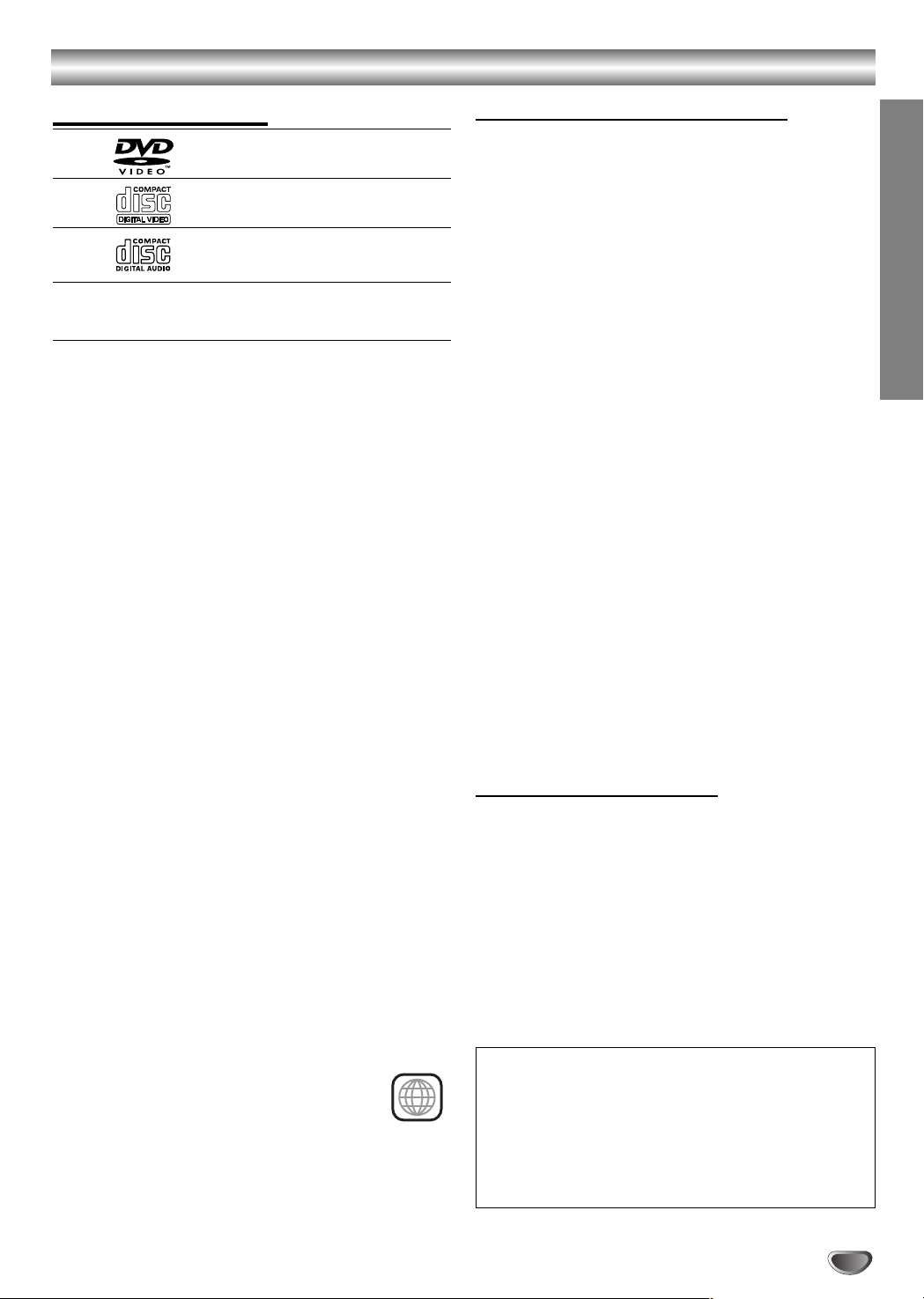
Antes del uso
2
Discos reproducibles
Discos DVD de video
(disco de 8 cm/12 cm)
CD de video (VCD)
(disco de 8 cm/12 cm)
CD de audio
(disco de 8 cm/12 cm)
Además, esta unidad puede reproducir discos DVD-R/RW, SVCD y CD-R o CD-RW que contengan títulos de
audio, MP3 o archivos JPEG.
Notas
Algunos discos CD-R/RW (o DVD-R/-RW) no podrán
reproducirse en la unidad debido a las condiciones
del equipo de grabación o a los propios discos CDR/RW (o DVD-R/-RW)
Los discos DVD-RW grabados en modo VR
(grabación de video) no se pueden reproducir en esta
unidad.
No adhiera etiquetas ni adhesivos a ninguna cara
(cara etiquetada o grabada) de los discos.
No utilice discos compactos de formas irregulares
(p.ej., con forma de corazón u octagonales).Si lo
hace, puede producirse un funcionamiento defectuoso.
Notas sobre discos DVD y CD de video
Es posible que ciertas operaciones de reproducción de
los discos DVD y CD de video estén expresamente
determinadas por los fabricantes de software.
Puesto que esta unidad reproduce discos DVD y CD de
video de acuerdo con el contenido del disco diseñado
por el fabricante de software, es posible que no pueda
disponerse de ciertas funciones de reproducción de la
unidad o que se hayan añadido otras funciones.
Consulte también las instrucciones suministradas con
los discos DVD y CD de video. Es posible que algunos
discos DVD fabr icados con finalidades de uso comercial
no puedan reproducirse en la unidad.
Código de región del receptor DVD y de los discos
DVD
Este receptor DVD está diseñado y fabr icado para la
reproducción de software DVD codificado con código de
región “2”. El código de región especificado en las
etiquetas de ciertos discos DVD indica el tipo de
reproductor que puede reproducirlos. Esta unidad
puede reproducir solamente discos DVD con el código
“2” o “ALL”. Si intenta reproducir discos de otro
tipo, la pantalla del TV mostrará el mensaje
“Check Regional Code”. Algunos discos DVD
que no disponen de etiqueta del código de
región pueden todavía estar sujetos a restricciones de
la zona y, por lo tanto, no ser reproducibles.
.
Términos relacionados con los disco
Título (sólo discos DVD de video)
El contenido principal de la película o contenido de las
funciones acompañantes o contenido de las funciones
adicionales o álbum de música.
A cada título se le asigna un número de referencia de
título que le permite localizarlo fácilmente.
Capítulo (sólo discos DVD de video)
Secciones de una imagen o de una pieza musical más
pequeñas que los títulos. Un título se compone de uno
o varios capítulos.
A cada capítulo se le asigna un número, que permite
localizar el capítulo deseado.En algunos discos no
pueden grabarse capítulos.
Pista (sólo discos CD de video y CD de audio)
Secciones de una imagen o de una pieza musical en un
CD de video o CD de audio.A cada pista se le asigna
un número, que permite localizar la pista deseada.
Índice (CD de video)
Un número que divide una pista en secciones para
localizar fácilmente el punto que desee de un CD de
video.En algunos discos no pueden grabarse índices.
Escena
En un CD de video con funciones de PBC (control de
reproducción), las imágenes con movimiento y las
imágenes fijas se dividen en secciones llamadas
“escenas”. Cada escena aparece en la pantalla del
menú y se le asigna un número de escena,
permitiéndole localizar la escena deseada.
Una escena se compone de una o varias pistas.
Archivo
Secciones de una imagen en un CD de datos que
contiene archivos de imagen JPEG.
Tipos de discos CD de video
Hay dos tipos de discos CD de video:
CDs de video equipados con PBC (versión 2.0)
Las funciones de PBC (control de reproducción) le
permiten interactuar con el sistema mediante menús,
funciones de búsqueda u otras operaciones típicas con
computadora. Además, pueden reproducirse imágenes
fijas de alta resolución si están incluidas en el disco.
CDs de video no equipados con PBC (versión 1.1)
Funcionan del mismo modo que los CDs de audio.
Estos discos permiten la reproducción de imágenes de
video, así como sonido, pero no están equipados con
PBC.
NOTA IMPORTANTE:
LAS PILAS AGOTADAS O DESCARGADAS DEBEN
RECICLARSE O DESECHARSE DE MANERA
SEGURA EN CONFORMIDAD CON TODAS LAS
LEYES APLICABLES.
SI DESEA INFORMACIÓN DETALLADA, PÓNGASE
EN CONTACTO CON LA AUTORIDAD LOCAL
RESPONSABLE DE LOS RESIDUOS SÓLIDOS.
INTRODUCCIÓN
5
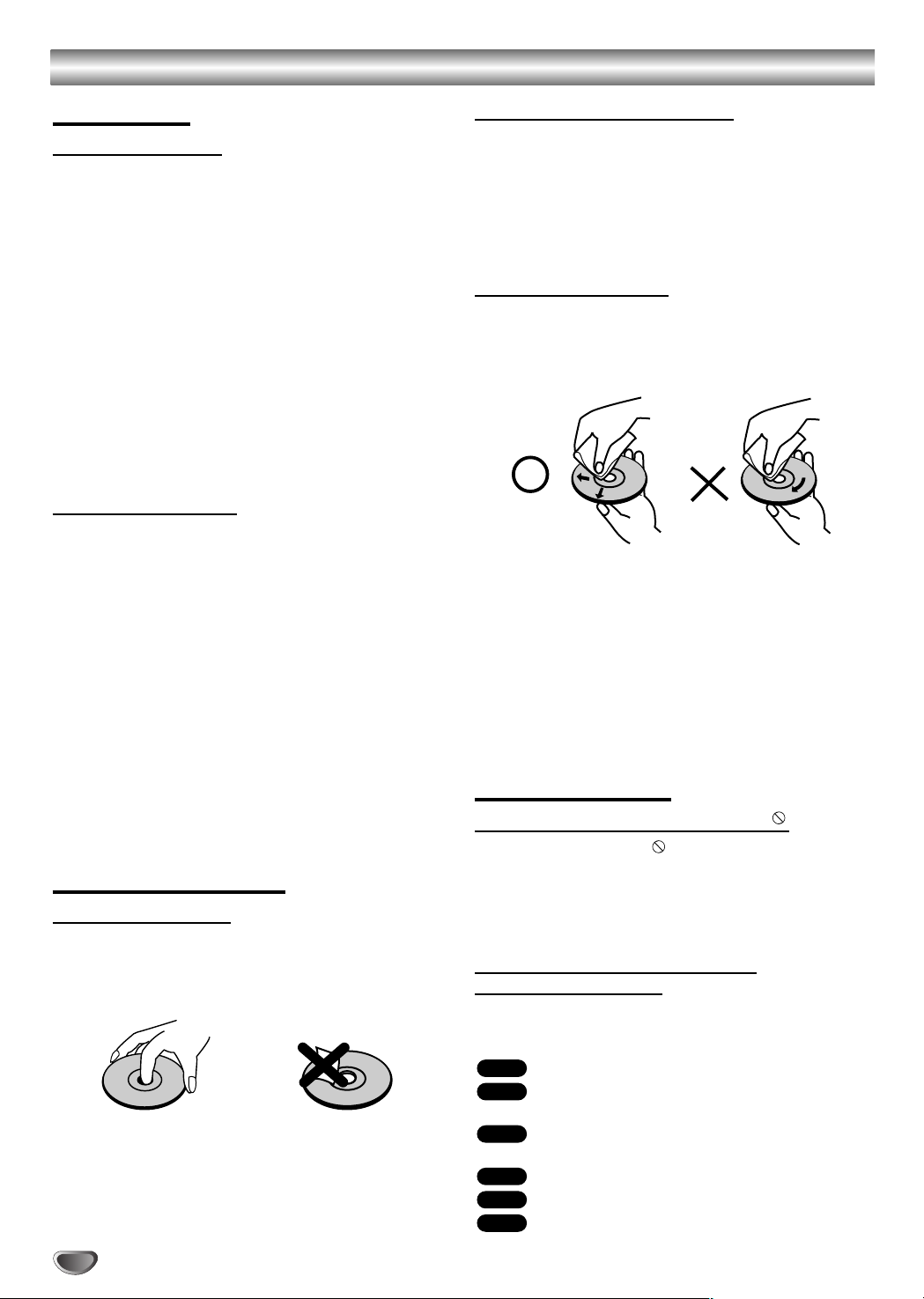
Antes del funcionamiento (continuación)
Precauciones
Manejo de la unidad
Al transportar la unidad
Los materiales de embalaje y la caja de transporte
originales resultan útiles. Para obtener una máxima
protección, vuelva a embalar la unidad cómo fue
embalada originalmente en fábrica.
Al instalar la unidad
La imagen y el sonido de un TV, VCR o radio que se
encuentre cerca puede distorsionarse durante la
reproducción. En este caso, aleje la unidad de dichos
aparatos o apáguela una vez extraído el disco.
Para mantener limpias las superficies exteriores
No utilice líquidos volátiles, como aerosoles de
insecticida, cerca de la unidad. No deje productos de
caucho ni de plástico en contacto con la unidad durante
mucho tiempo.Si lo hace, dejarán marcas sobre la
superficie.
Limpieza de la unidad
Para limpiar la cubierta
Emplee un paño seco y suave.Si la superficie está muy
sucia, utilice un paño suave ligeramente humedecido
con una solución detergente poco concentrada. No
utilice disolventes fuertes, como alcohol, bencina o
diluyentes, ya que podrían dañar la superficie de la
unidad.
Para obtener imágenes nítidas
El receptor DVD es un dispositivo de alta tecnología y
precisión. Si la lente de lectura óptica y los
componentes de la unidad de disco están sucios o
gastados, la calidad de la imagen será mala.
Se recomienda realizar inspecciones y mantenimiento
de forma regular después de cada 1.000 horas de uso.
(Esto depende del entorno de funcionamiento).
Si desea más información, póngase en contacto con su
distribuidor más cercano.
Notas sobre los discos
Manejo de los discos
No toque la cara de reproducción del disco.
Sujete el disco por los bordes para no dejar huellas
dactilares en la superficie.
No pegue papel o cinta en el disco.
Almacenamiento de los discos
Después de la reproducción, guarde el disco en su
caja.
No exponga los discos a la luz solar directa ni a fuentes
de calor.Tampoco los deje en un automóvil aparcado
bajo la luz solar directa, ya que puede producirse un
considerable aumento de temperatura en el interior del
mismo.
Limpieza de los discos
La existencia de huellas dactilares y polvo en el disco
puede distorsionar la imagen o empeorar la calidad del
sonido.Antes de realizar la reproducción, limpie el disco
con un paño de limpieza. Hágalo desde el centro hacia
los bordes.
No utilice disolventes fuertes, como alcohol, bencina,
diluyentes, productos de limpieza disponibles en el
comercios ni aerosoles antiestáticos destinados a discos
de vinilo.
Este sistema sólo puede reproducir discos circulares
estándar.
Si utiliza discos que no sean circulares o estándar (p.ej.,
forma de tarjeta, corazón o estrella) puede producirse un
funcionamiento defectuoso.
No utilice discos con accesorios incorporados disponibles
en comercios, como una etiqueta o un anillo.
Sobre los símbolos
Sobre la visualización del símbolo
Puede que se visualice “ ” en la pantalla del TV
durante el funcionamiento.
Este icono significa que la función que se explica en
este manual de usuario no está disponible en ese disco
DVD de video específico.
Sobre los símbolos de los discos
para las instrucciones
Una sección cuyo título tenga uno de los siguientes
símbolos es aplicable sólo al disco representado por el
símbolo.
DVD
Discos DVD de video
VCD2.0
VCD1.1
CDs de video con la función PBC (control de la
reproducción).
CDs de video sin la función PBC (control de la
reproducción).
CD
CDs de audio.
MP3
Disco MP3.
Disco JPEG.
JPEG
6
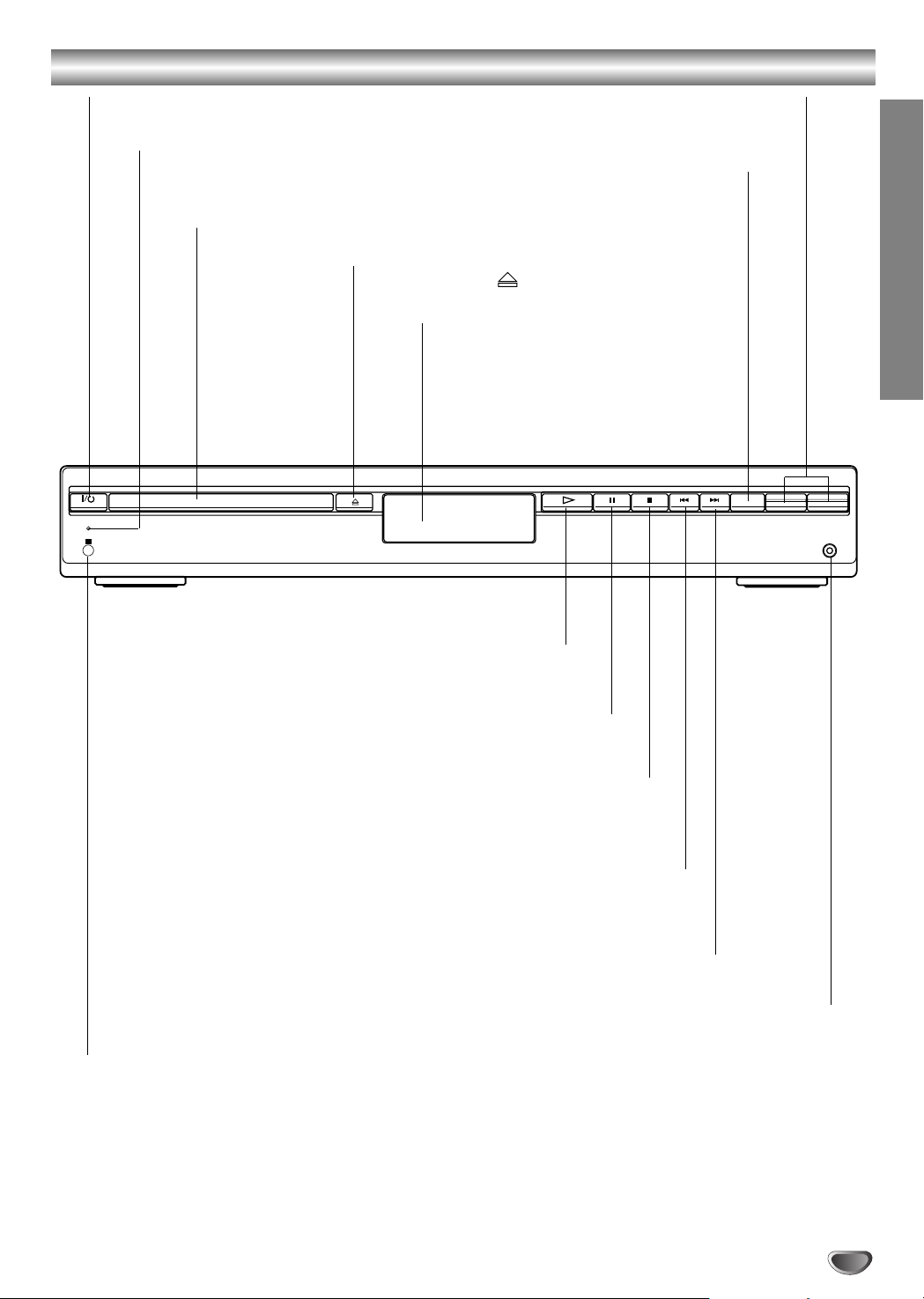
Controles del panel frontal
STANDBY
IR
- PRESET +
-
VOLUME +
FUNCTION
PHONES
Indicador @ / 1 (ALIMENTACIÓN)
Enciende y apaga el receptor DVD.
Indicador STANDBY
Se ilumina cuando el receptor está
en modo de espera (apagado).
Bandeja de discos
Inserte aquí un disco.
Pulse “+” para subir el volumen o pulse “-”
Para seleccionar la fuente del
(FM, AM, VIDEO, TV o CD/DVD)
ABRIR/CERRAR ( )
Abre o cierra la bandeja de discos.
Visualizador
Control VOLUME
para bajar el volumen.
FUNCTION
receptor.
INTRODUCCIÓN
REPRODUCCIÓN (
Para reproducir un disco.
Detiene temporalmente la reproducción de un disco.
Detiene la reproducción de un disco.
DVD: Va al comienzo del capítulo/pista actual o al capítulo/pista
RADIO: Para seleccionar la emisora presintonizada que desee.
DVD: Va al SIGUIENTE capítulo/pista.
RADIO: Para seleccionar la emisora presintonizada
Sensor remoto
Apunte aquí con el control remoto del receptor DVD.
H)
PAUSA (XX)
PARADA (xx)
SALTO hacia atrás (
SS
anterior.
SALTO hacia adelante (
que desee.
Para conectar los auriculares.
)
TT
)
PHONES
7
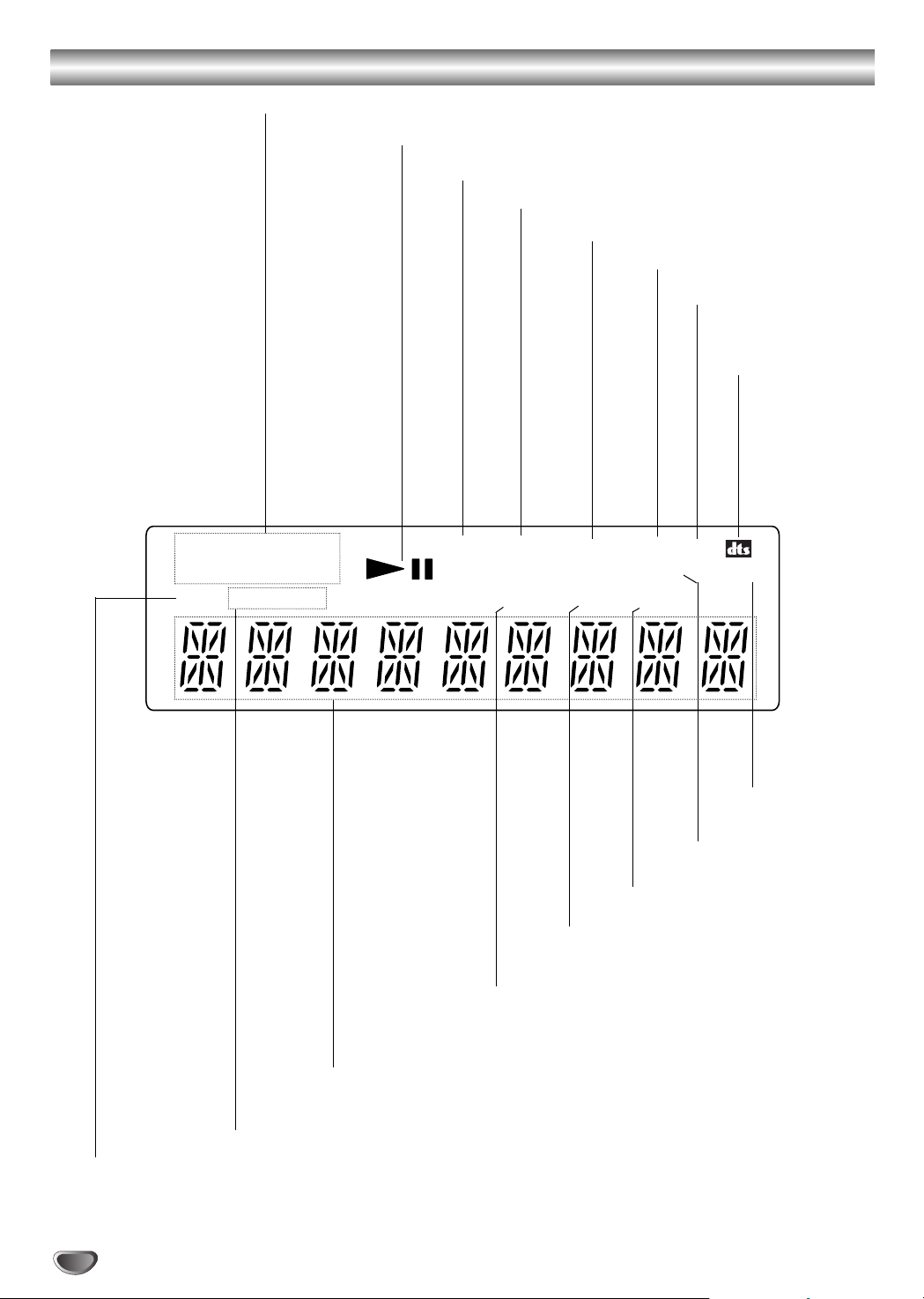
Indicadores del visualizador
Indicadores del modo de reproducción repetida.
Estado de la reproducción.
Indica que la unidad está en modo radio.
Indica que la unidad está en modo estéreo.
Disco CD insertado.
Disco MP3 insertado.
Se ilumina cuando la
unidad está en modo
DSGX ON.
Indica el formato
surround actual.
DISC
CHAP TITLE
FM
REP 1ALBM
TRK
Indicadores de tiempo total de reproducción/tiempo
transcurrido/frecuencia/tiempo restante/estado actual/número de
título/modo surround/volumen, etc.
AM
TUNED PBC SLEEP
Se ilumina cuando el receptor
DVD sintoniza una emisora.
MP3 CD ST DSGX
D
D
D
Indicador del temporizador de
apagado
Disco VCD2.0 insertado.
D
PL II
D
Indica che il
formato del
suono è DOLBY
PROLOGIC II.
Indica el formato
surround actual.
Indicador de título
8
Indica el número de capítulo
o pista actual.
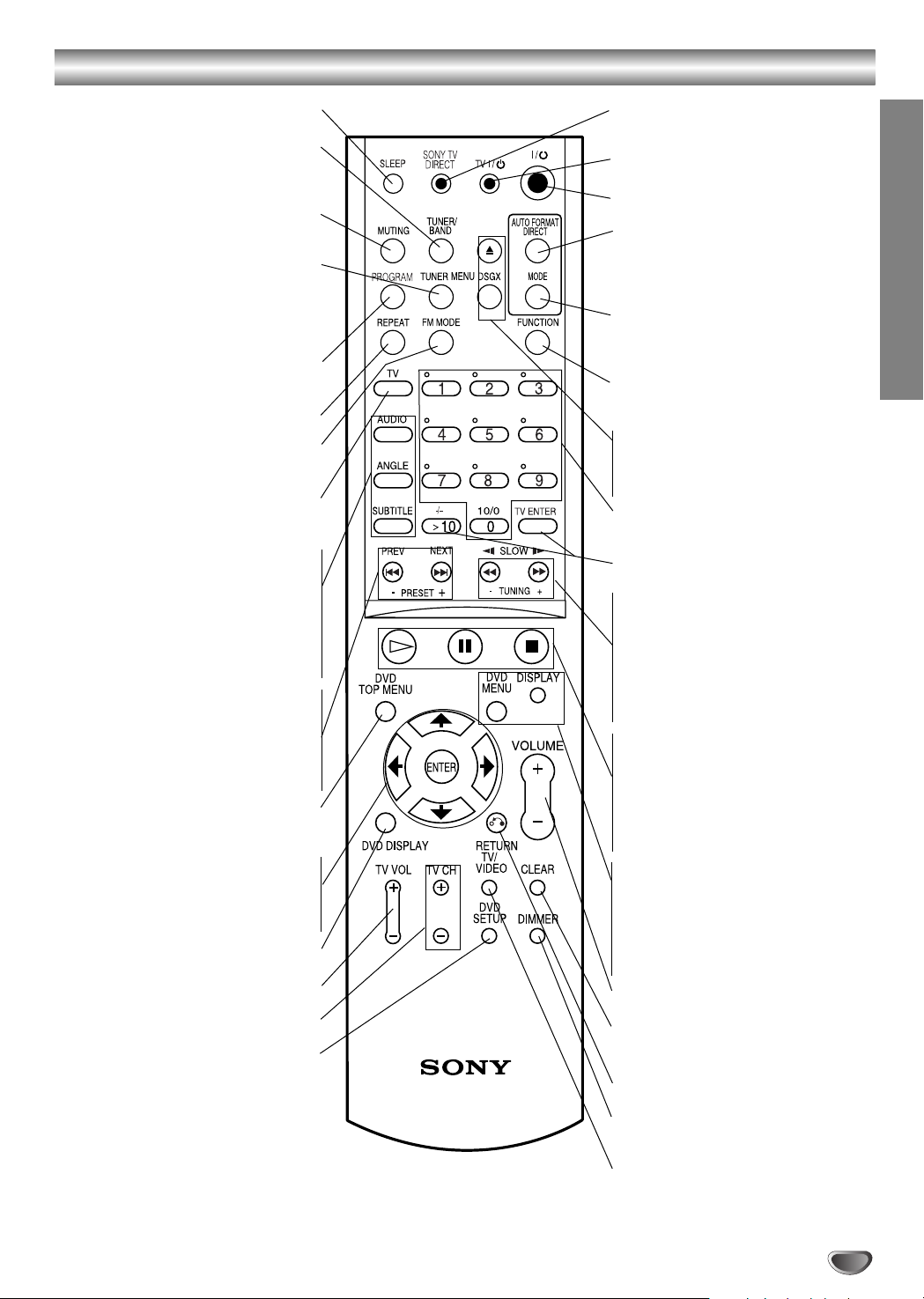
Control remoto
Para poner la unidad en modo de apagado
TUNER/BAND
SLEEP
Selecciona el sintonizador del receptor
DVD y la opción de audición.(Bandas
AM y FM)
MUTING
Silencia momentáneamente el altavoz del
receptor DVD.
TUNER MENU
Memoriza la frecuencia de una emisora
de radio en el sintonizador.
Pulse para borrar emisoras
presintonizadas de la memoria del
sintonizador.
PROGRAM
Entra o sale del modo de edición de
programas.
REPEAT
Repite capítulo, pista, título, todo.
FM MODE
Para cambiar entre los modos MONO y
STEREO.
TV
Para controlar el TV con el control
remoto.
AUDIO
Selecciona un idioma de audio (DVD) o
un canal de audio (CD).
ANGLE
Selecciona un ángulo de la cámara para
el DVD, si está disponible.
SUBTITLE
Selecciona el idioma de los subtítulos.
PREV/PRESET-
Va al comienzo del capítulo o pista actual
Selecciona el programa del sintonizador.
o al capítulo o pista anterior.
NEXT/PRESET+
Selecciona el programa del sintonizador.
Va al siguiente capítulo o pista.
DVD T OP MENU
Muestra el menú del título del disco, si
está disponible.
B/b/V/v
(izquierda/derecha/arriba/abajo)
Selecciona una opción del menú.
ENTER
Confirma la selección del menú.
Accede a la visualización en pantalla.
DVD DISPLAY
TV VOL +/–
Ajusta el volumen del TV.
TV CH +/–
Selecciona un canal del TV.
DVD SETUP
Accede o sale del menú de configuración
del DVD.
.
Selecciona directamente la fuente de
salida para el DVD.
TV @ / 1
SONY TV DIRECT
Enciende y apaga el TV.
@ / 1
Enciende y apaga el receptor DVD.
AUTO FORMAT DIRECT
Selecciona el modo de sonido entre
A.F.D.
AUTO, PRO LOGIC, PLII MOVIE y PLII
MUSIC.
MODE
Selecciona el modo de sonido entre
FLAT,
ROCK, POP, JAZZ, CLASSIC y NEWS.
INTRODUCCIÓN
FUNCTION
Para seleccionar la fuente del receptor.
(FM, AM, VIDEO, TV o CD/DVD)
ZZ
Abre y cierra la bandeja de discos.
DSGX
Activa y desactiva DSGX.
Botones numéricos 0 -9
Selecciona opciones numeradas en un
menú.
>10/ TV ENTER
Se utiliza para controlar el TV..
SLOW t/
Para buscar imágenes o reproducir lentamente hacia atrás.
Para sintonizar la emisora deseada.
SLOW T/
Para buscar imágenes o reproducir lentamente hacia adelante.
Para sintonizar la emisora deseada.
Botones de control de la reproducción
• H (PLAY)(REPRODUCCIÓN)
Inicia la reproducción.
• X (PAUSE)(PAUSA)
Detiene temporalmente la reproducción
o la grabación.
• x (STOP)(PARADA)
Detiene la reproducción.
TUNING-
TUNING+
DVD MENU
Accede al menú de un disco DVD.
DISPLAY
Para visualizar el tiempo restante entre
capítulo y título.
Para comprobar el programa de servicio
(PS) de RDS.
VOLUME (+/-)
Ajusta el volumen de los altavoces.
CLEAR
Elimina un número de pista en el menú
del programa.
RETURN
Vuelve al menú de configuración.
DIMMER
Para cambiar la luminosidad del visualizador.
TV/VIDEO
Selecciona la fuente del TV.
9
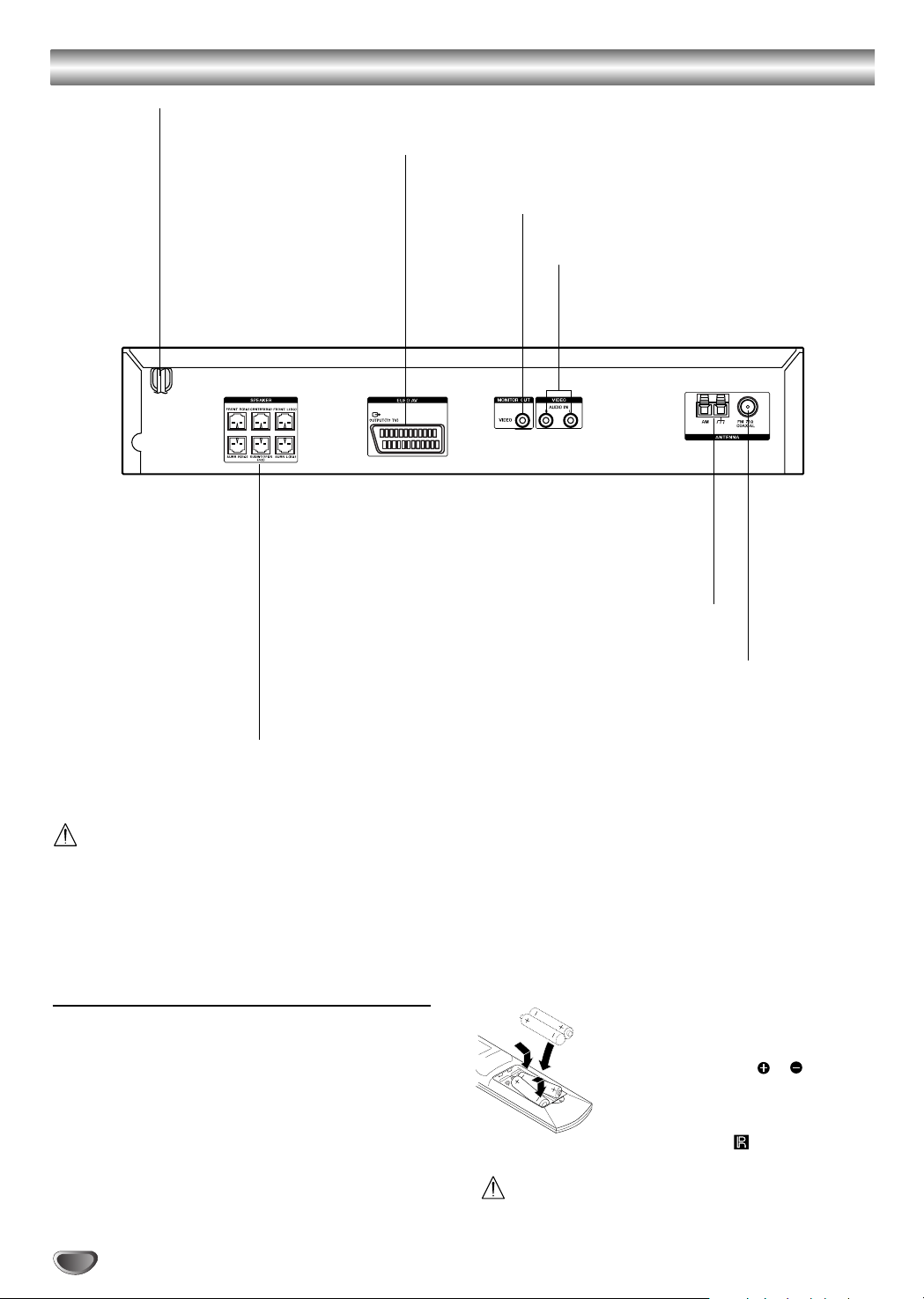
Conexiones del panel posterior
Cable de alimentación de CA
Enchufe a la fuente de
alimentación.
EURO AV OUTPUT (TO TV)
Conecte a su TV.
Conecte la antena de cuadro AM a este terminal.
MONITOR OUT (VIDEO)
Conecte a un TV con entrada de video.
VIDEO (AUDIO IN L/R)
Conecte la salida de audio de una fuente
externa (VCR, reproductor LD, etc.).
CONECTORES AM LOOP ANTENNA
CONECTORES SPEAKER
Conecte los seis altavoces
suministrados a estos terminales.
No toque las patillas interiores de las tomas del
panel posterior. Una descarga electrostática podría
dañar permanentemente la unidad.
Rango de funcionamiento del control remoto
Oriente el control remoto hacia el sensor remoto y
pulse los botones.
Distancia: Circa 7m dalla parte anteriore del sensore
remoto
Ángulo: Unos 30° a cada lado de la parte frontal del
sensor remoto
CONECTOR FM ANTENNA
Conecte la antena de FM a este terminal.
Instalación de las pilas del control remoto
Quite la tapa del portapilas de la par te
posterior del control remoto e inserte dos
pilas R6 (tamaño AA) asegurándose de
alinear las polaridades y
correctamente.
Cuando use el control remoto, apunte con
él al sensor remoto de la unidad.
10
No mezcle pilas usadas con nuevas.
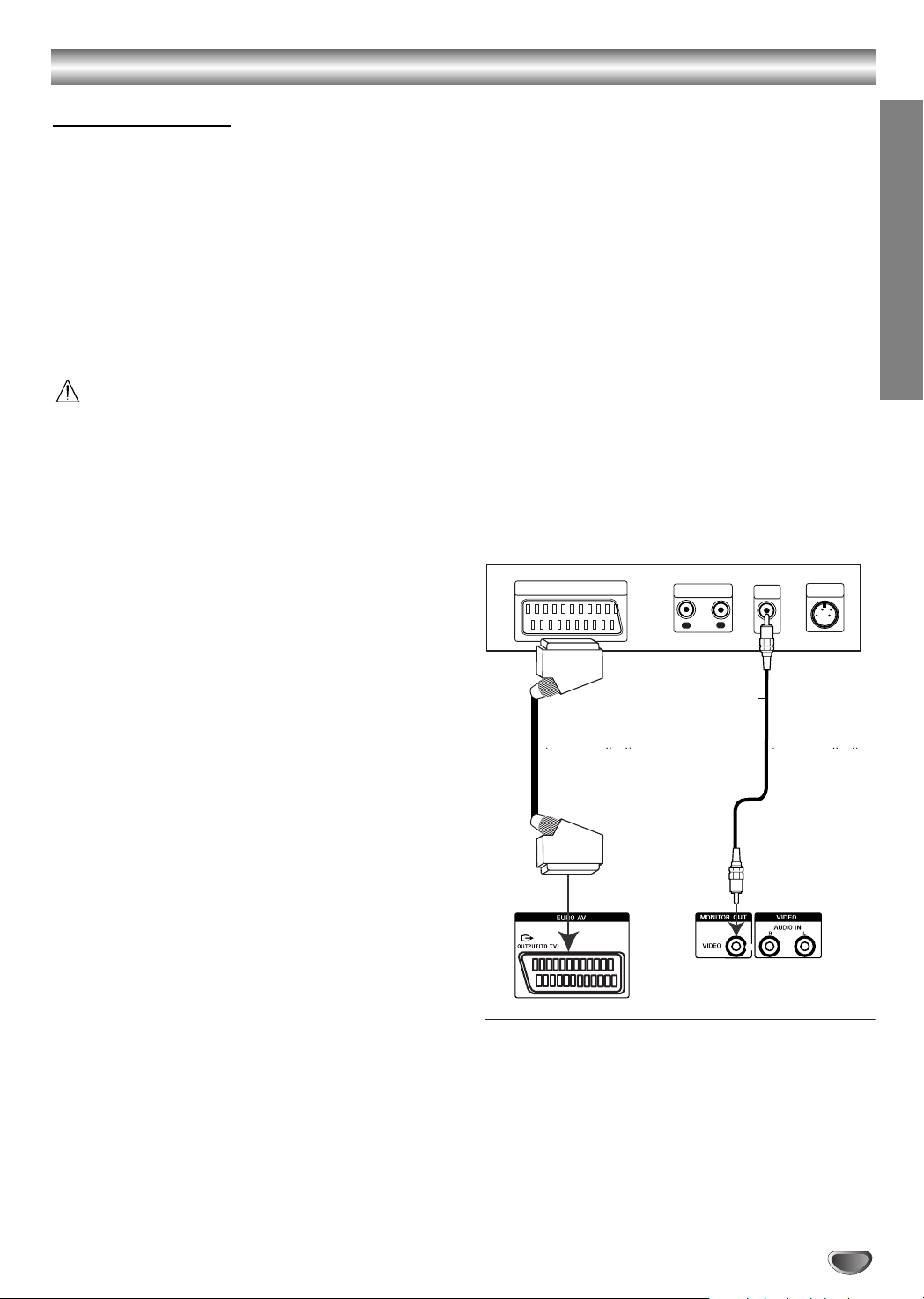
Conexiones
Conexión a un TV
Realice una de las siguientes conexiones, dependien-
do de la capacidad del equipo existente.
Consejos
Dependiendo del TV y del otro equipo que desee
conectar, encontrará varios modos de conectar el
receptor DVD. Utilice una de las conexiones descritas
a continuación.
Consulte los manuales de su TV, VCR u otros
dispositivos, según considere necesario, para realizar
las mejores conexiones.
– Asegúrese de que el receptor DVD está conectado
directamente al TV. Seleccione la entrada AV correcta
de su TV.
– No conecte el receptor DVD a su TV a través de su
VCR. La imagen del DVD podría aparecer distorsionada por el sistema de protección contra copia.
Conexión del video
Conecte la toma MONITOR OUT del receptor DVD a la
toma de entrada de video del TV con el cable de video
suministrado (V).
Parte posterior del TV
Rear of TV
SCART INPUT
AUDIO INPUT
R
PREPARACIÓN
VIDEO
INPUT
L
S-VIDEO
INPUT
Conexión SCART
Conecte la toma EURO AV OUTPUT (TO TV) del
receptor DVD a la toma SCART IN del TV con el cable
Scart (S).
Nota
Cuando conecte el receptor DVD al TV, asegúrese de
desconectar la alimentación y desenchufar ambas
unidades del tomacorriente de la pared antes de
realizar las conexiones.
(no suministrado)
S
(not supplied) (not supplied)
Parte posterior del receptor DVD
Rear of DVD Receiver
V
(no
suministrado)
11
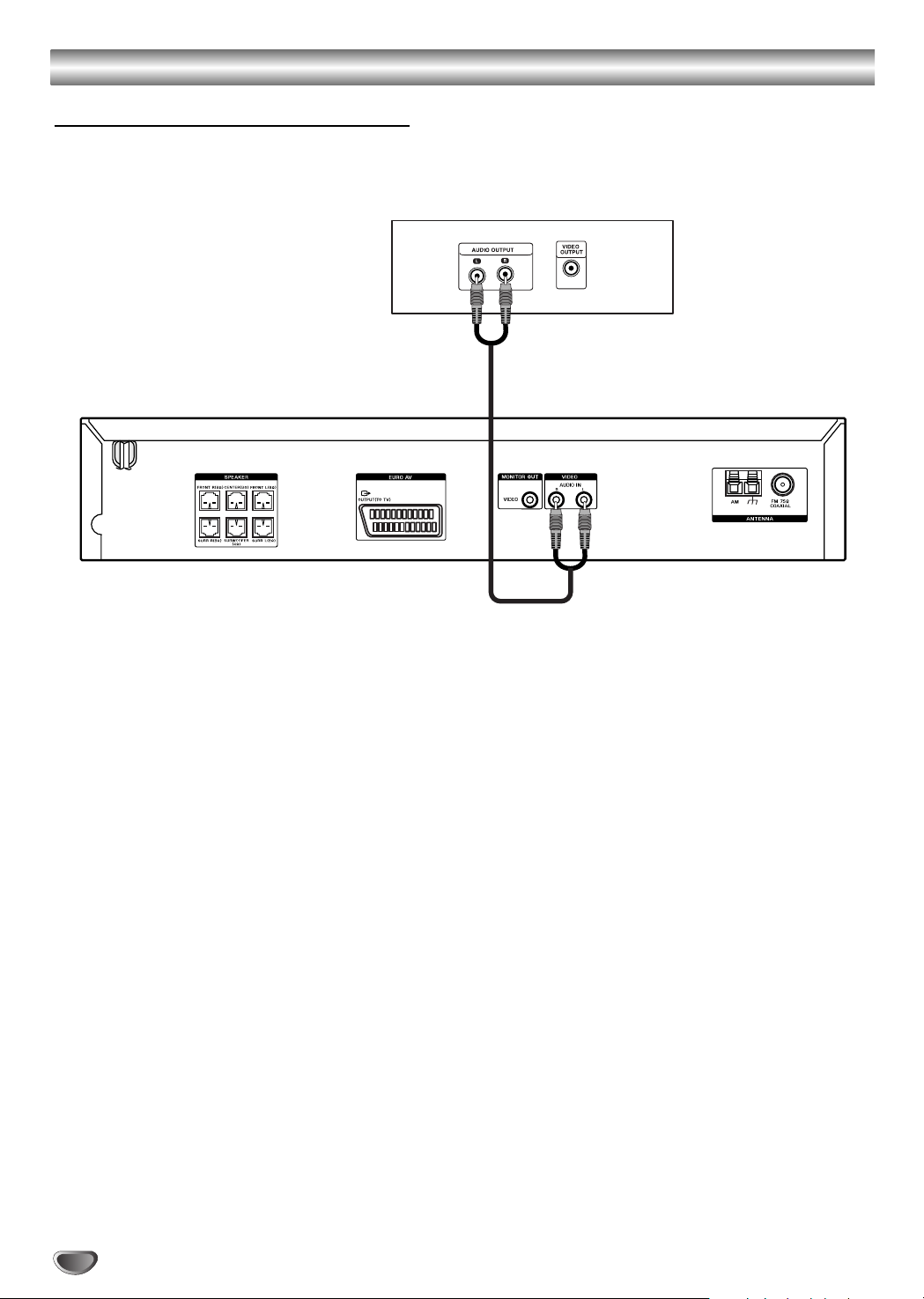
Conexiones (continuación)
Conexión a un equipo externo
Parte Trasera del Vídeo (o Reproductor de LD, etc.)
(no suministrado)
(not supplied)
Conexión
Conecte las tomas VIDEO (AUDIO L/R) del receptor
DVD a las tomas AUDIO OUTPUT (L/R) de la VCR,
reproductor LD, etc.con los cables de audio.
Consejo
Pulse FUNCTION en el control remoto para seleccionar
la entrada para estas tomas.
VIDEO aparecerá en el visualizador.
12
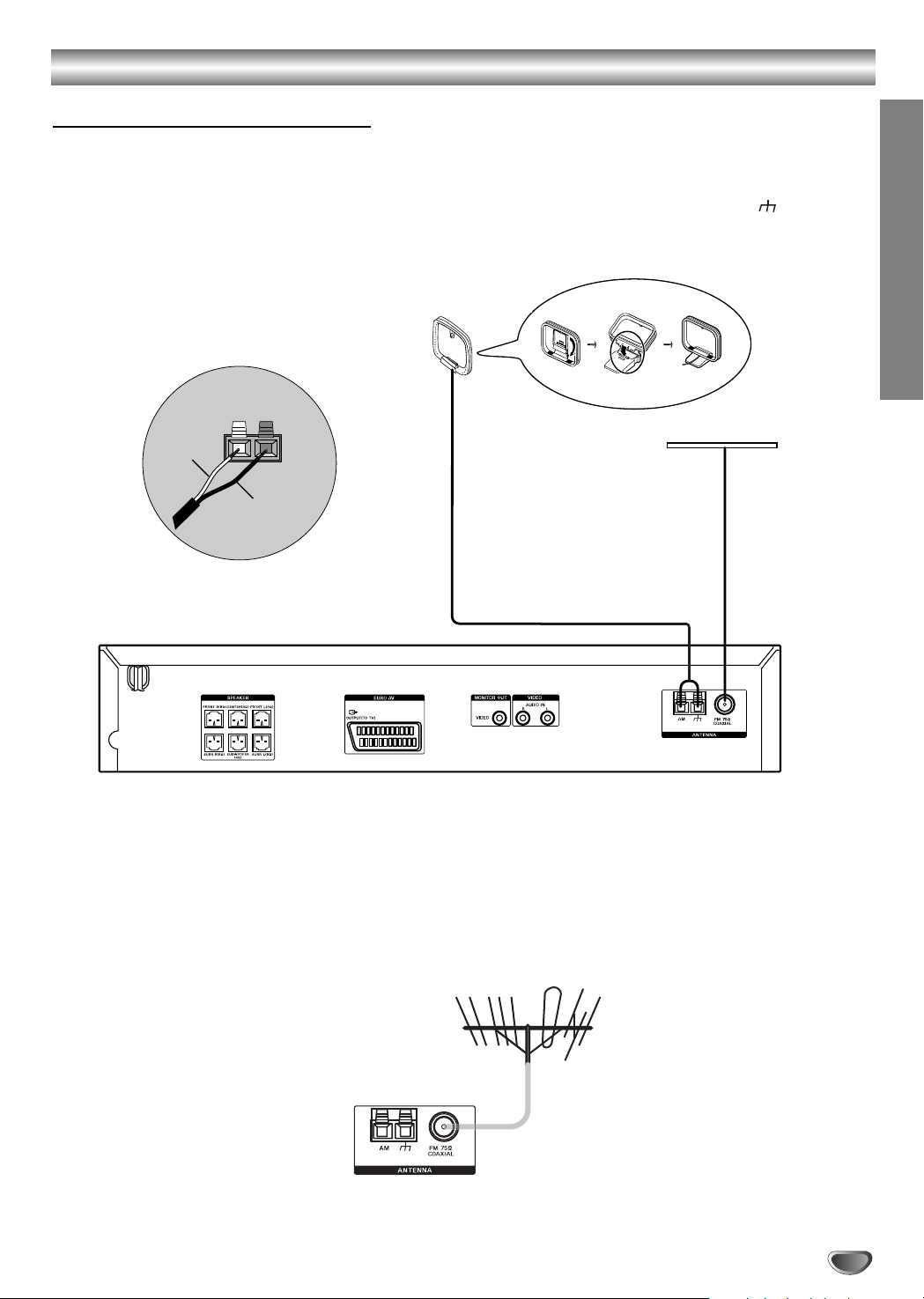
Conexiones
Conexiones de las antenas
Conecte las antenas de AM/FM suministradas para escuchar la radio.
Conecte la antena de cuadro de AM al conector AM LOOP.
Conecte la antena de FM al conector FM 75 Ω COAXIAL.
Cuando conecte la antena de cuadro de AM suministrada, conecte el cable negro (B) al terminal y el cable
blanco (A) al otro terminal.
Antena de cuadro de AM
(suministrada)
AM Loop antenna (supplied)
Antena de FM (suministrada)
FM antenna (supplied)
A
B
PREPARACIÓN
Notas
Para evitar que se recojan ruidos, mantenga la antena de cuadro de AM alejada del receptor DVD y de otros
componentes.
Asegúrese de extender totalmente la antena de FM.
Después de conectar la antena de FM, manténgala todo lo horizontal que pueda.
Consejo
Si no tiene una buena recepción de FM, utilice un cable coaxial de 75 Ω (no suministrado) para conectar el sistema
a una antena de FM exterior como se muestra a continuación.
13
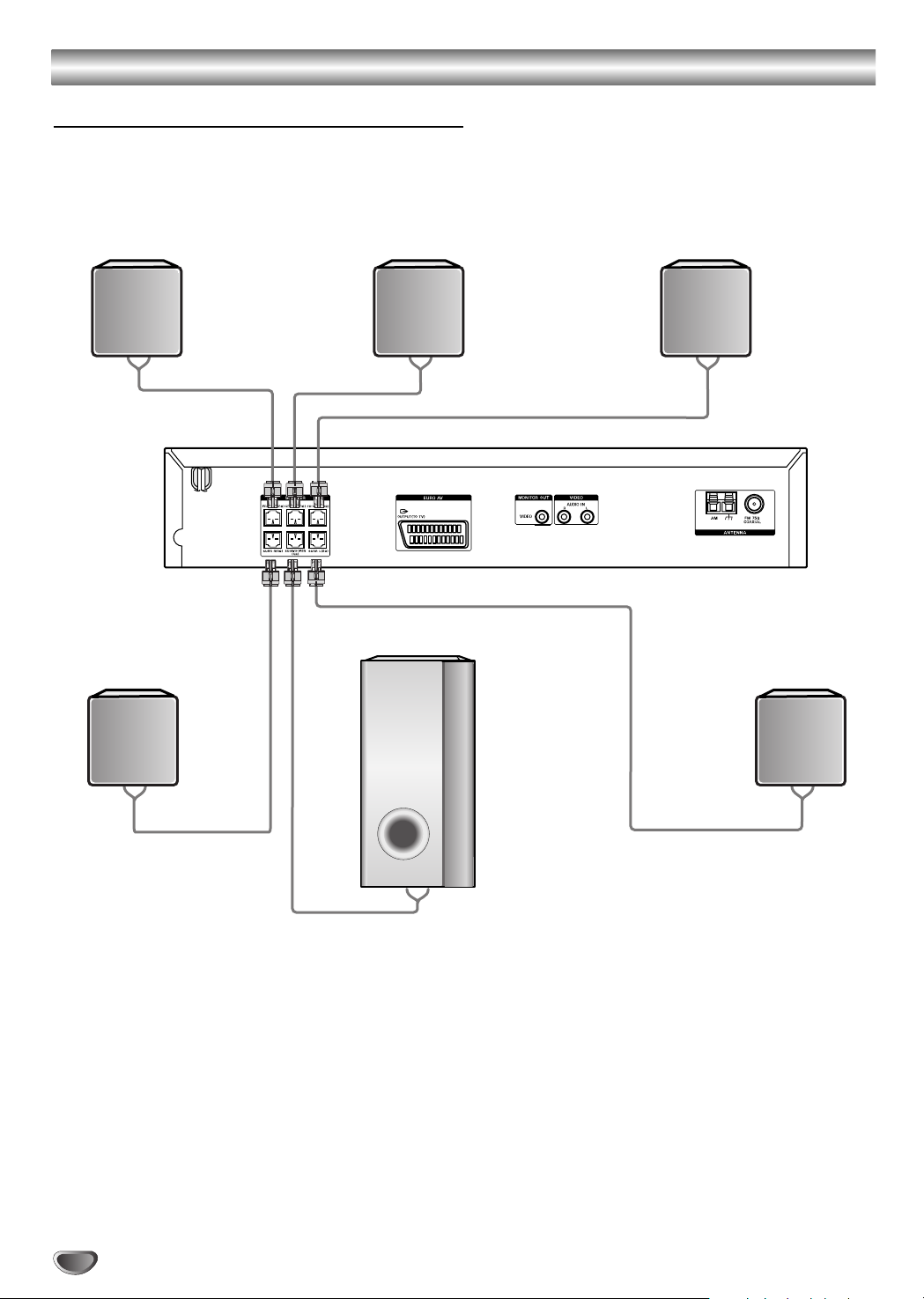
Conexiones (continuación)
Vorderer Lautsprecher
(Rechts)
Vorderer Lautsprecher
(Links)
Mittellautsprecher
Surround-Lautsprecher
(Surround rechts)
Subwoofer
Surround-Lautsprecher
(Surround links)
Conexión del sistema de altavoces
Conecte los altavoces utilizando los cables de los altavoces suministrados.
Para lograr el mejor sonido surround posible, ajuste los parámetros de los altavoces (volumen, distancia, etc.).
Altavoz frontal
(derecho)
Altavoz surround
(surround derecho)
Altavoz central
Realzador de graves
Altavoz frontal
(izquierdo)
Altavoz surround
(surround izquierdo)
Notas
Recuerde hacer coincidir el cable del altavoz con el terminal apropiado de los componentes: + con + y – con –. Si
se invierten los cables, se distorsionará el sonido y faltarán los bajos.
Si usa los altavoces frontales con una entrada máxima baja, ajuste el volumen con cuidado para evitar una salida
excesiva de los altavoces.
No desmonte las cubiertas frontales de los altavoces suministrados.
La base del altavoz es opcional.
14
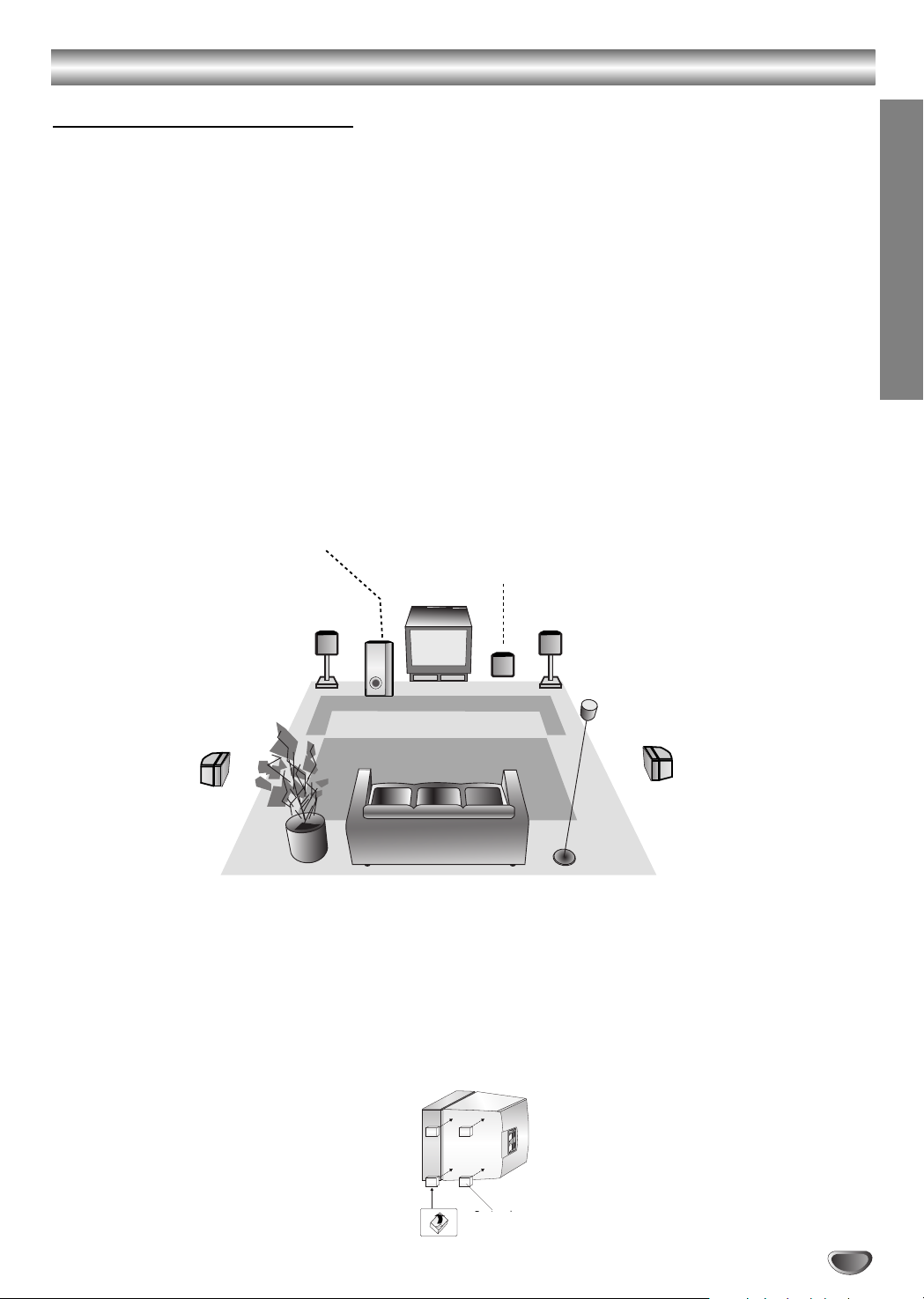
Conexiones (continuación)
Posición de los altavoces
En caso de posición normal, utilice los 6 altavoces (2 altavoces frontales, altavoz central, 2 altavoces surround y
realzador de graves).
Si desea reproducir el excelente sonido de graves, DTS digital surround o Dolby Digital surround, debe conectar un
realzador de graves.
• Altavoces frontales
De acuerdo con su posición de audición, configure los altavoces a la misma distancia.De acuerdo también con la posición de
audición, ajuste un intervalo entre los altavoces de 45 grados.
• Altavoz central
Lo ideal es que el altavoz central y los altavoces frontales estén a la misma altura. Colóquelos normalmente por encima o por
debajo del TV.
• Altavoces surround
Coloque los altavoces derecho e izquierdo detrás del área de audición.Estos altavoces recrean un movimiento acústico y una
atmósfera necesarios para la reproducción de sonido surround.Para obtener el mejor resultado, no instale los altavoces surround demasiado alejados hacia atrás de la posición de audición. Instálelos al nivel o sobre el nivel de los oídos del oyente.
También le dará resultado dirigir los altavoces surround hacia una pared o techo para dispersar más el sonido.
En el caso de una sala de pequeño tamaño, si la audiencia está cerca de la pared posterior, coloque los altavoces surround
opuestos entre sí y a 60 - 90 cm por encima de los oídos del oyente.
• Realzador de graves
Puede colocarse en cualquier posición frontal.
Realzador de graves
Altavoz central
PREPARACIÓN
Altavoz frontal
(izquierdo)
Altavoz surround
(izquierdo)
Altavoz frontal
(derecho)
Altavoz surround
(derecho)
Ejemplo de posición de los altavoces
Nota
La base de los altavoces es opcional.
Instalación de las almohadillas de la base
Para evitar vibraciones o movimientos de los altavoces durante la audición, instale las almohadillas suministradas
en los altavoces sin realzador de graves como se muestra.
Foot pads
Almohadillas de la base
15
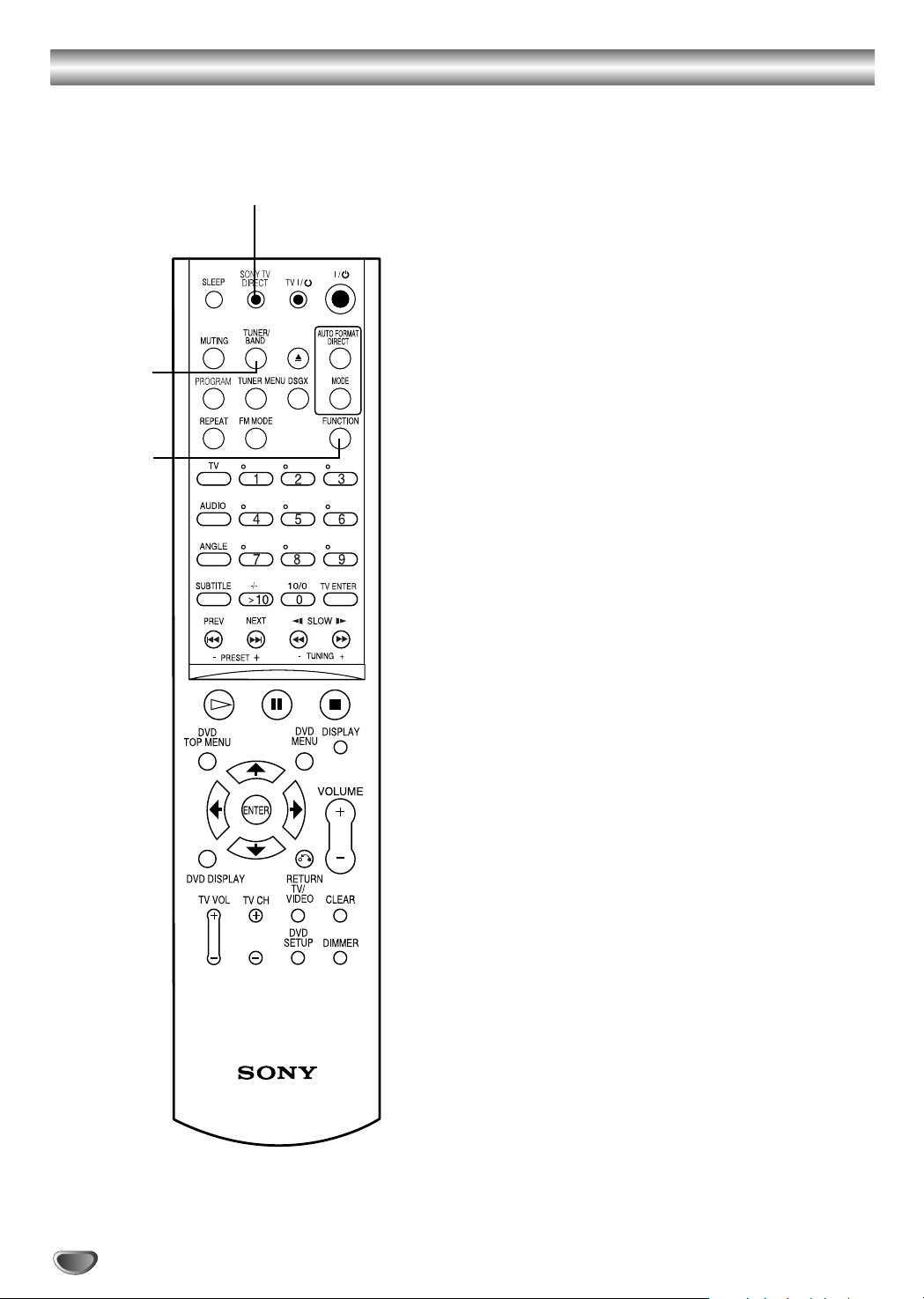
Selección de la fuente de entrada/salida
Siga los siguientes pasos para seleccionar y cambiar
entre las diferentes fuentes de entrada y salida del
receptor DVD/VCR:
• CD/DVD
SONY TV DIRECT
TUNER/
BAND
FUNCTION
Para visualizar la salida desde el DVD:
Pulse SONY TV DIRECT en el control remoto.
“CD/DVD”aparecerá en el visualizador.
• TUNER FM/AM
Para escuchar emisiones radiofónicas AM/FM:
Pulse TUNER/BAND para cambiar entre radio AM y
FM. La frecuencia seleccionada aparece en el
visualizador.
• INPUT SELECT
Para escuchar una fuente de audio conectada a
la toma AUDIO IN (L/R) de VIDEO:
Pulse repetidamente FUNCTION en el control
remoto.
“VIDEO” aparecerá en el visualizador.
El audio se emitirá desde una fuente externa
conectada a las tomas AUDIO IN (L/R) de VIDEO
(panel posterior).
Para escuchar una fuente de audio conectada a
EURO AV OUTPUT (TO TV):
Pulse repetidamente FUNCTION en el control
remoto.
“TV” aparecerá en el visualizador.
El audio se emitirá desde una fuente externa
conectada a EURO AV OUTPUT (TO TV) (panel posterior).
16
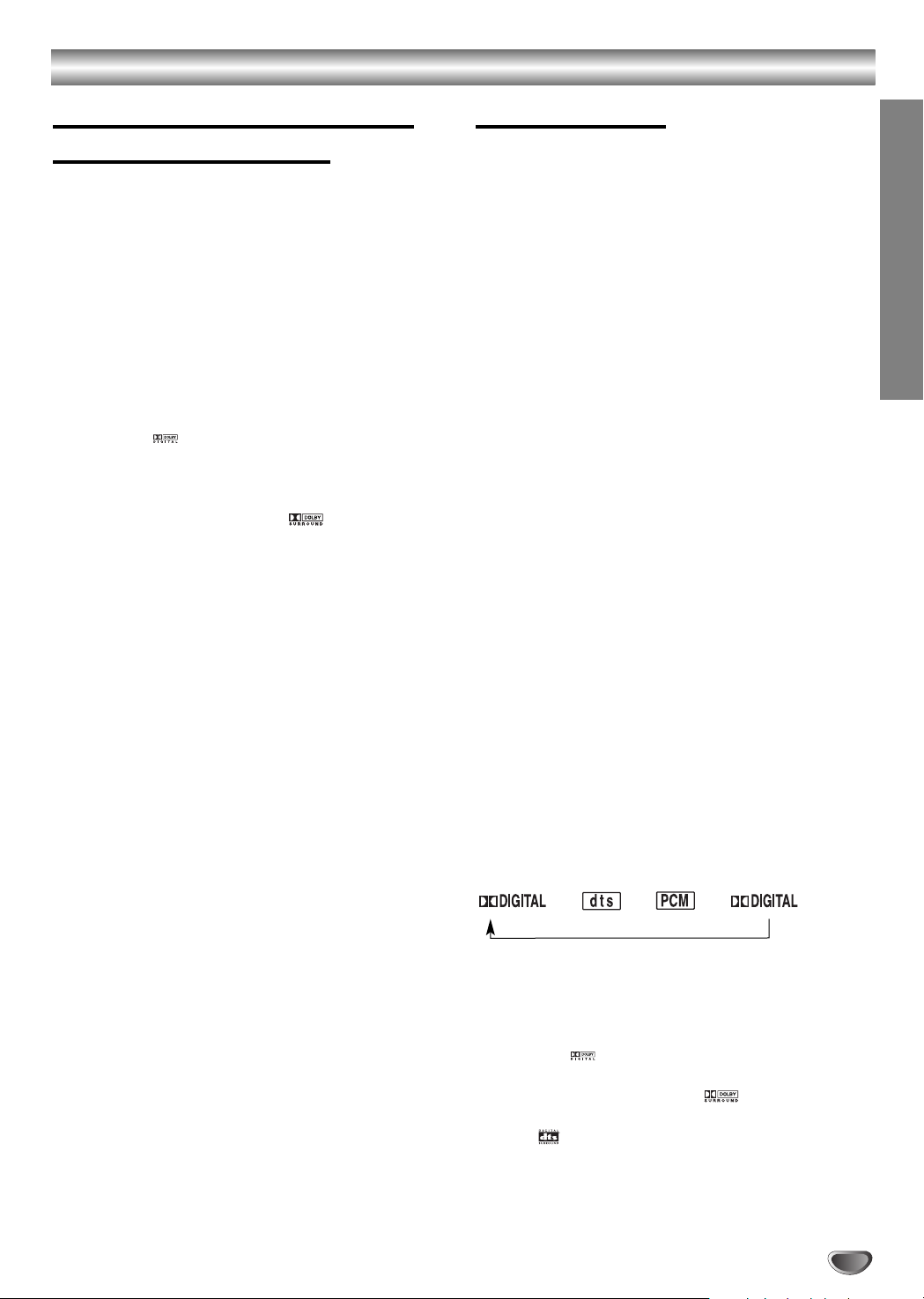
Antes del funcionamiento
Breve glosario sobre pistas de
audio y modo surround
DTS
Le permite disfrutar de canales 5.1 (ó 6) discretos de audio
digital de alta calidad desde fuentes de programas, tales
como discos, DVD y CD, etc., que llevan la marca
comercial. DTS Digital Surround ofrece 6 canales de audio
transparente (que significa que es idéntico al original) y
proporciona una claridad excepcional en un campo de
sonido real de 360 grados.El término DTS es una marca
comercial de DTS Technology, LLC.
Fabricado bajo licencia de DTS Technology, LLC.
DOLBY DIGITAL
El formato Dolby Digital Surround le permite disfrutar de
hasta 5.1 canales de sonido digital surround desde una
fuente de programa Dolby Digital.Si reproduce discos DVD
con la marca “ ”, podrá disfrutar incluso de una mejor
calidad de sonido, precisión espacial y gama dinámica.
DOLBY PRO LOGIC
Utilice este modo cuando reproduzca películas o Dolby
Digital de 2 canales con la marca “ ”. Este modo
proporciona un efecto como el de una sala de cine o un
concierto en directo, un efecto con una intensidad que sólo
puede obtenerse a través de DOLBY PRO LOGIC
SURROUND. El efecto del movimiento
frontal/posterior/derecha/izquierda de la imagen de sonido,
así como la sensación de un posición fija en la imagen de
sonido, es mucho más claro y dinámico que antes.
DOLBY PRO LOGIC II
Dolby Pro Logic II crea cinco canales de salida con
anchura de banda completa desde fuentes de dos canales.
Esto se produce utilizando un descodificador surround de
matriz de alta pureza que extrae las propiedades
espaciales de la grabación original sin añadir nuevos
sonidos o coloraciones tonales.
Modo PLII MOVIE:
El modo Movie se utiliza para programas de televisión
estéreo y todos los programas codificados en Dolby
Surround. El resultado es una direccionalidad del campo
de sonido mejorada que se acerca a la calidad del sonido
de 5.1 canales discretos.
Modo PLII MUSIC:
El modo Music se utiliza para cualquier grabación de
música estéreo.
A.F.D. AUTO
El software con señales de audio surround multicanal se
reproduce de acuerdo con la forma en que fue
Notas
•
Questa funzione è disponibile solo in modalità di
riproduzione.
•
A.F.D.AUTO no puede aplicarse cuando se utilizan aur iculares.
grabado.
Modo de sonido
Puede disfrutar del modo de sonido surround
simplemente seleccionando uno de los campos de
sonido preprogramados de acuerdo con el programa
que desee escuchar.
A) Pulsando el botón MODE
Cada vez que pulse el botón MODE, el modo de sonido
cambiará en el siguiente orden:
FLAT → ROCK → POP → JAZZ → CLASSIC →
NEWS → FLAT ...
Consejos
FLAT: Respuesta de frecuencia lineal.
ROCK: Reproduce la acústica de la música rock.
POP: Reproduce la acústica de la música pop.
JAZZ: Reproduce la acústica de un club de jazz.
CLASSIC: Reproduce la acústica de la música
orquestal.
NEWS: Reproduce la acústica del sonido de las noti-
cias de TV.
B) Pulsando el botón AUTO FORMAT DIRECT
Cada vez que pulse el botón AUTO FORMAT DIRECT,
el modo de sonido cambiará en el siguiente orden:
A.F.D.AUTO → DOLBY PL → PLII MOVIE →
PLII MUSIC → A.F.D.AUTO ...
(Esta función sólo está disponible para el modo de 2 canales)
Notas
No está disponible para discos MP3.
Questa funzione è disponibile solo in modalità di
riproduzione.
El modo de sonido no puede aplicarse cuando se uti-
lizan auriculares.
Cuando se inserta un DVD.
Puede cambiar el modo de sonido de un DVD (Dolby
Digital, DTS, PRO LOGIC, etc.) pulsando el botón
AUDIO en el control remoto durante la reproducción.
Aunque el contenido de un DVD varía de disco a disco,
a continuación se explica el funcionamiento básico
cuando se utiliza esta función.
Cada vez que pulse el botón AUDIO, el modo de
sonido del DVD cambiará en el siguiente orden:
→→→
Para su referencia
•
El receptor DVD memoriza los últimos ajustes de modo
de cada fuente individualmente.
•
Puede identificar el formato de codificación del software
del programa mirando su envoltorio.
-- Los discos Dolby Digital está etiquetados con el
logotipo .
-- Los programas codificados Dolby Surround están
etiquetados con el logotipo .
-- Los discos DTS Digital Surround están marcados
con
Nota
La modalità del suono non è applicabile se vengono
utilizzate le cuffie.
.
PREPARACIÓN
17
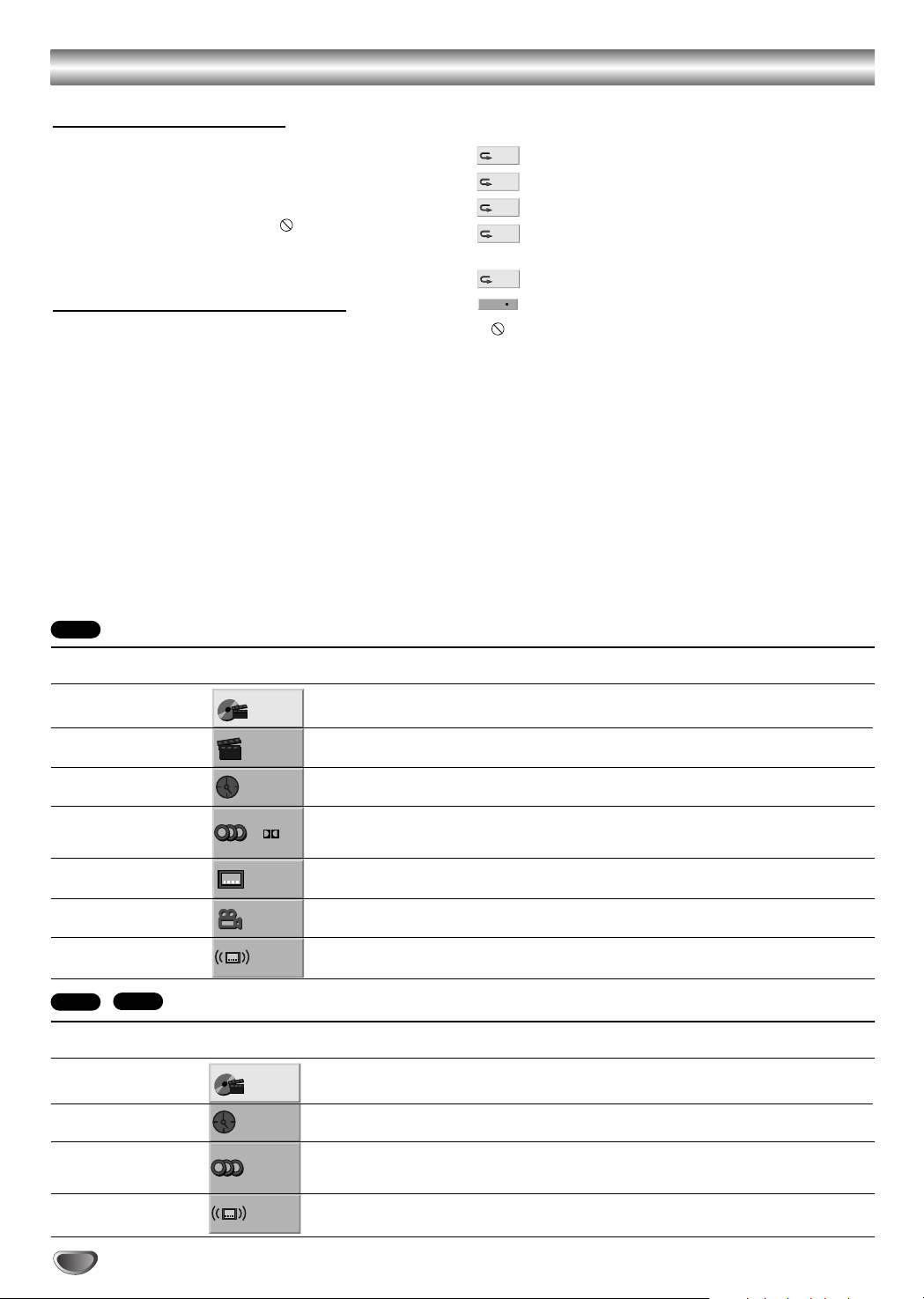
Antes del funcionamiento (continuación)
RESUME
OFF
ALL
TRACK
CHAPT
TITLE
1 /3
1 /12
0:20:09
1 ENG
D
5.1 CH
OFF
1 /1
AUTO
1 /3
AUTO
0:20:09
ST
Explicación general
Este manual ofrece instrucciones básicas para manejar
el receptor DVD. Algunos DVD requieren un
funcionamiento específico o permiten sólo
determinadas funciones durante su reproducción. En
ese caso, aparecerá el símbolo en la pantalla del TV,
indicando que el receptor DVD no permite la función o
que no está disponible en el disco.
Visualización en pantalla
El estado general de la reproducción puede mostrarse
en la pantalla del TV. Algunos elementos pueden
modificarse en el menú.
Funcionamiento de la visualización en
pantalla
Pulse DVD DISPLAY durante la reproducción.
1
Pulse V/v para seleccionar un elemento.
2
El elemento seleccionado se destacará.
Pulse B/b para cambiar el ajuste de un elemento.
3
Los botones numéricos también pueden utilizarse para
ajustar números (p.ej., número de título).Para algunas
funciones, pulse ENTER para ejecutar el ajuste.
DVD
Iconos temporales del campo de
retroalimentación
Repite un título
Repite un capítulo
Repite una pista (CDs de video sin PBC, MP3, CD)
Repite todas las pistas (CDs de video sin PBC,
MP3, CD)
Desactiva la repetición
Reanuda la reproducción desde este punto
Acción prohibida o no disponible
Notas
Es posible que algunos discos no dispongan de todas
las funciones que aparecen en el ejemplo de las visualizaciones en pantalla mostradas más abajo.
Si no pulsa ningún botón en 10 segundos, la visual-
ización en pantalla desaparecerá.
Elementos
Número del título
Número del capítulo
Búsqueda por tiempo
Idioma de audio y audio
digital Modo de salida
Idioma de subtítulos
Ángulo
Sonido
VCD2.0
Elementos
Número de la pista
Hora
Canal de audio
Sonido
VCD1.1
Función (Pulse
Muestra el número del título actual y el número total de
títulos y salta al número del título deseado.
Muestra el número del capítulo actual y el número total de
capítulos y salta al número del capítulo deseado.
Muestra el tiempo de reproducción transcurrido y busca
directamente el punto desde el tiempo transcurrido.
Muestra el idioma de la banda sonora de audio actual,
método de codificación y número de canal, y cambia el
ajuste.
Muestra el idioma de los subtítulos actuales y cambia el
ajuste.
Muestra el número del ángulo actual y el número total de
ángulos y cambia el número del ángulo.
Muestra el modo del sonido actual y cambia el ajuste.
Función (Pulse
Muestra el número de la pista actual, el número total de
pistas, el modo PBC On o salta al número de la pista
deseado en modo PBC Off
Muestra el tiempo de reproducción transcurrido (sólo
visualización)
Muestra el canal de audio y cambia el canal de audio.
Muestra el modo del sonido actual y cambia el ajuste.
V/v para seleccionar el elemento deseado)
V/v para seleccionar el elemento deseado)
Método de selección
B
/ b,o
números, ENTER
B
/ b,
./ >
números, ENTER
Números, ENTER
B
/ b,o
AUDIO
B/ b
,o
SUBTITLE
B/ b
,o
ANGLE
AUTO FORMAT DIRECT
Método de selección
/ b,o
B
números, ENTER
–
B/ b
,o
AUDIO
AUTO FORMAT DIRECT
o
18
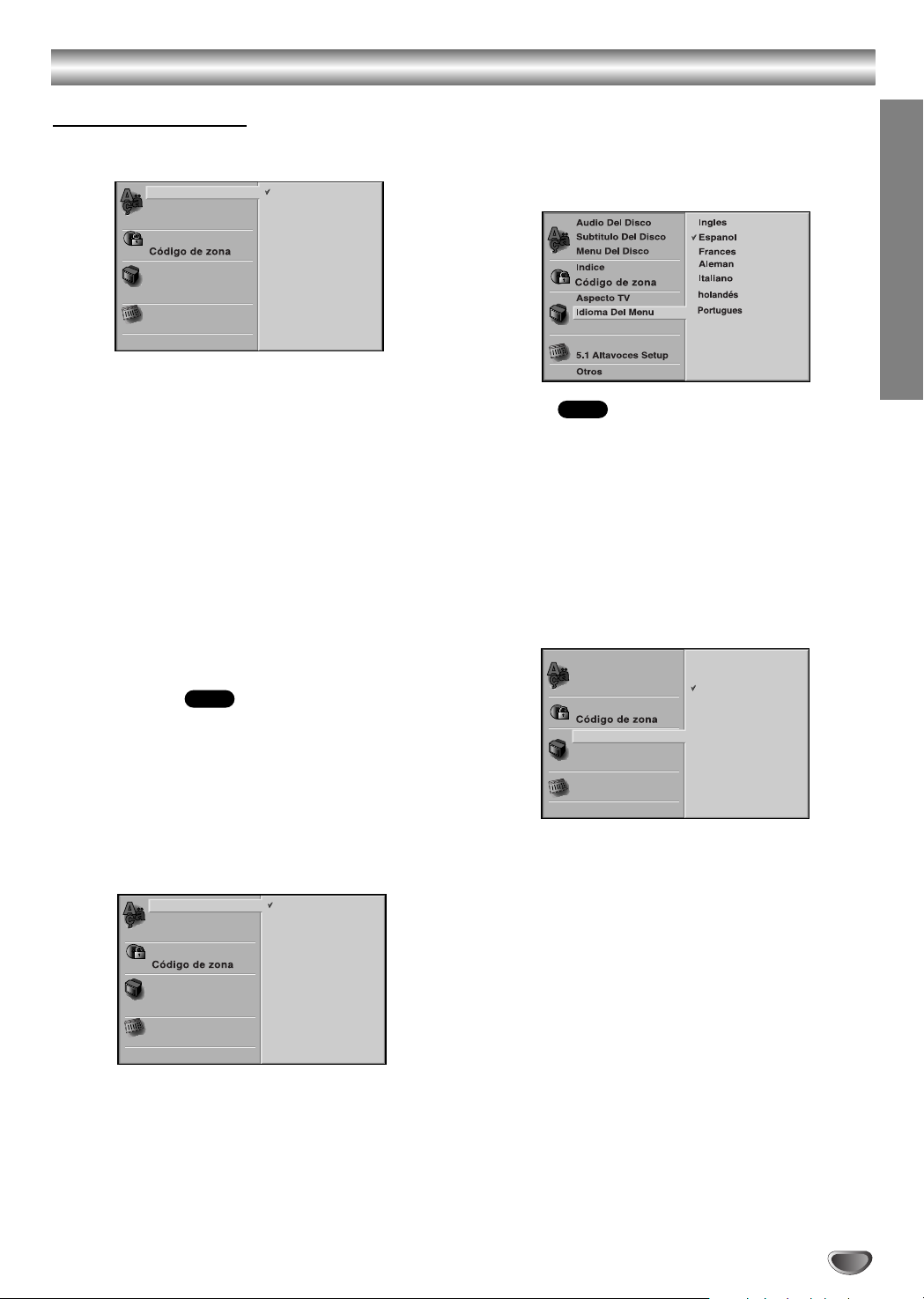
Antes del funcionamiento (continuación)
Ajustes iniciales
Puede ajustar sus preferencias personales en el modo
de función DVD.
Audio Del Disco
Subtitulo Del Disco
Menu Del Disco
Indice
Aspecto TV
Idioma Del Menu
5.1 Altavoces Setup
Otros
Funcionamiento general
Pulse DVD SETUP.
1
Aparece el menú de configuración.
Use V/v para seleccionar la opción deseada.
2
La pantalla mostrará el ajuste actual de la opción
seleccionada, así como los ajustes alternativos.
Mientras esté seleccionada la opción deseada,
3
pulse b y, a continuación, V/v para seleccionar
el ajuste deseado.
Pulse ENTER para confirmar su selección.
4
Algunas opciones requieren pasos adicionales.
Pulse DVD SETUP, RETURN o H (REPRODUC-
5
CIÓN) para salir del menú de configuración.
Idioma
Idioma del disco
Seleccione un idioma para el menú del disco y las
funciones de audio y subtítulos.
Original: Se selecciona el ajuste del idioma original del
disco.
Otros: Para seleccionar otro idioma utilice los botones
para introducir el número de 4 dígitos correspondiente
de acuerdo con la lista de códigos de idioma de la
página 35. Si introduce un código de idioma incorrecto,
pulse CLEAR.
DVD
Original
Ingles
Frances
Aleman
Espanol
Italiano
holandés
Polaco
Hungaro
Otros – – – –
Idioma del menú
Seleccione el idioma para el menú de configuración.
Este es el menú que aparece cuando pulsa DVD
SETUP.
Imagen
4:3 Letterbox: Selecciónelo cuando esté conectado un
TV estándar 4:3.
Muestra la imagen con barras que ocultan la parte
superior e inferior de la imagen.
4:3 Panscan: Selecciónelo cuando esté conectado un
TV estándar 4:3.
Muestra la imagen recortada para ajustarse a la
pantalla de su TV.
Ambos lados de la imagen están recortados.
16:9 Wide: Selecciónelo cuando esté conectado un TV
de pantalla panorámica16:9.
DVD
Audio Del Disco
Subtitulo Del Disco
Menu Del Disco
Indice
Aspecto TV
Idioma Del Menu
5.1 Altavoces Setup
Otros
4:3
4:3
16:9
Letterbox
Panscan
Wide
PREPARACIÓN
Audio Del Disco
Subtitulo Del Disco
Menu Del Disco
Indice
Aspecto TV
Idioma Del Menu
5.1 Altavoces Setup
Otros
Original
Ingles
Frances
Aleman
Espanol
Italiano
holandés
Polaco
Hungaro
Otros – – – –
Nota
Es posible que la selección del idioma del disco no
funcione para algunos discos DVD.
19
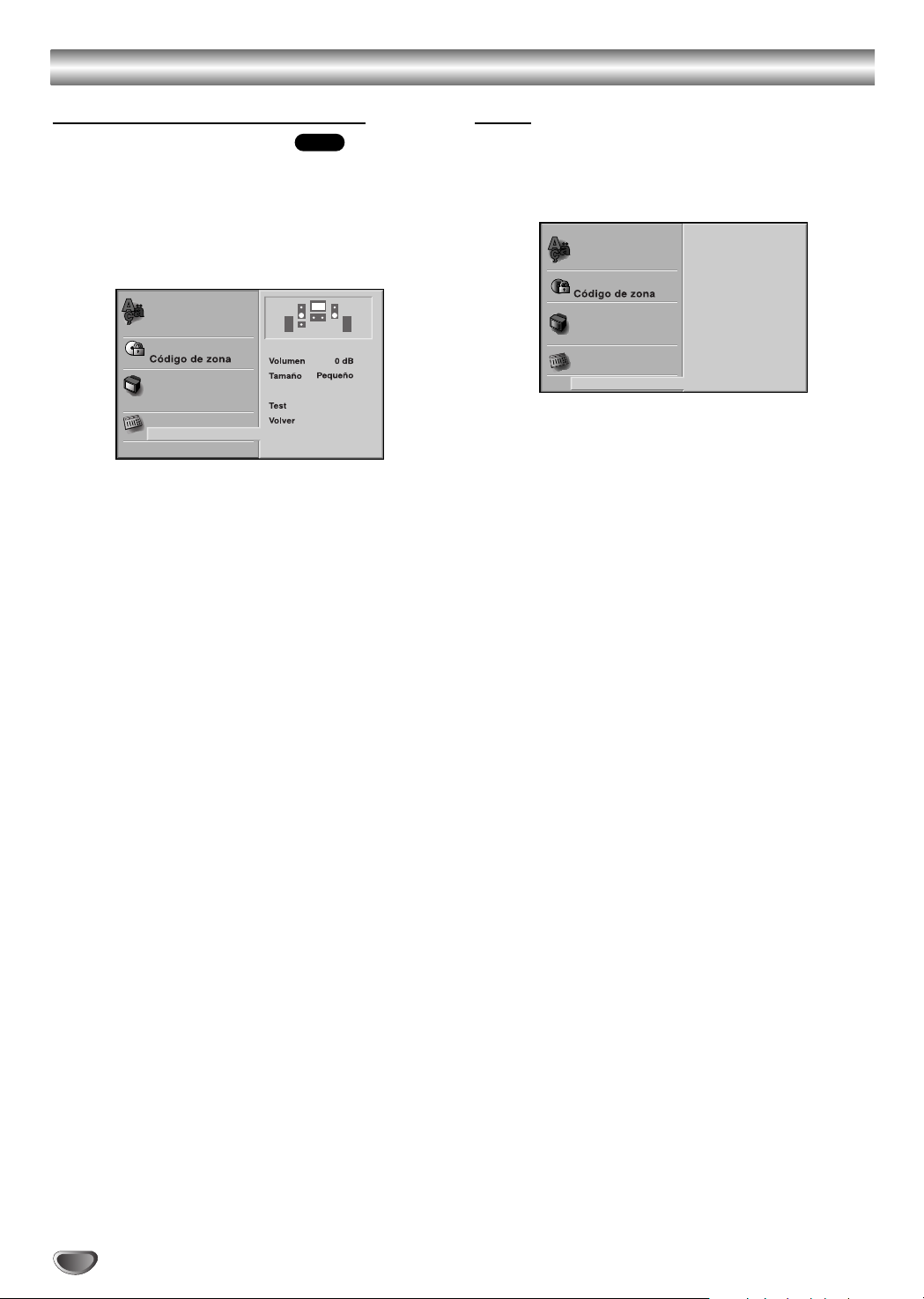
Antes del funcionamiento (continuación)
Configuración de los altavoces
5.1 Ajustes de los altavoces
Seleccione los ajustes de los altavoces, incluyendo el
balance de volumen y la distancia, o compruebe los
ajustes de los altavoces.
Los ajustes de los altavoces sólo están activos en la
salida analógica multicanal. (Consulte “Configuración de
los altavoces” en la página 29.)
Audio Del Disco
Subtitulo Del Disco
Menu Del Disco
Indice
Aspecto TV
Idioma Del Menu
5.1 Altavoces Setup
Otros
DVD
S S
Frontal I
Distancia 0.3m
Otros
Los ajustes de DRC y PBC pueden cambiarse.
Pulse V/v para seleccionar el elemento deseado y
pulse ENTER. El ajuste del elemento seleccionado
cambia entre On y Off.
Off
Audio Del Disco
Subtitulo Del Disco
Menu Del Disco
Indice
Aspecto TV
Idioma Del Menu
5.1 Altavoces Setup
Otros
Control de la gama dinámica (DRC)
Con el formato DVD*1, puede escuchar la banda sonora
de un programa con la presentación más realista y
precisa posible, gracias a la tecnología de audio digital.
Sin embargo, puede que prefiera comprimir la gama
dinámica de la salida de audio (la diferencia entre los
sonidos más altos y los más bajos). Así, podrá
escuchar una película a un volumen más bajo sin
perder la claridad del sonido. Ajuste DRC a On para
conseguir este efecto.
*1: Sólo Dolby Digital
DRC
PBC
On
Control de la reproducción (PBC)
On: Los CDs de video con PBC se reproducen de
acuerdo con el PBC.
Off: Los CDs de video con PBC se reproducen de la
misma forma que los CDs de audio.
20
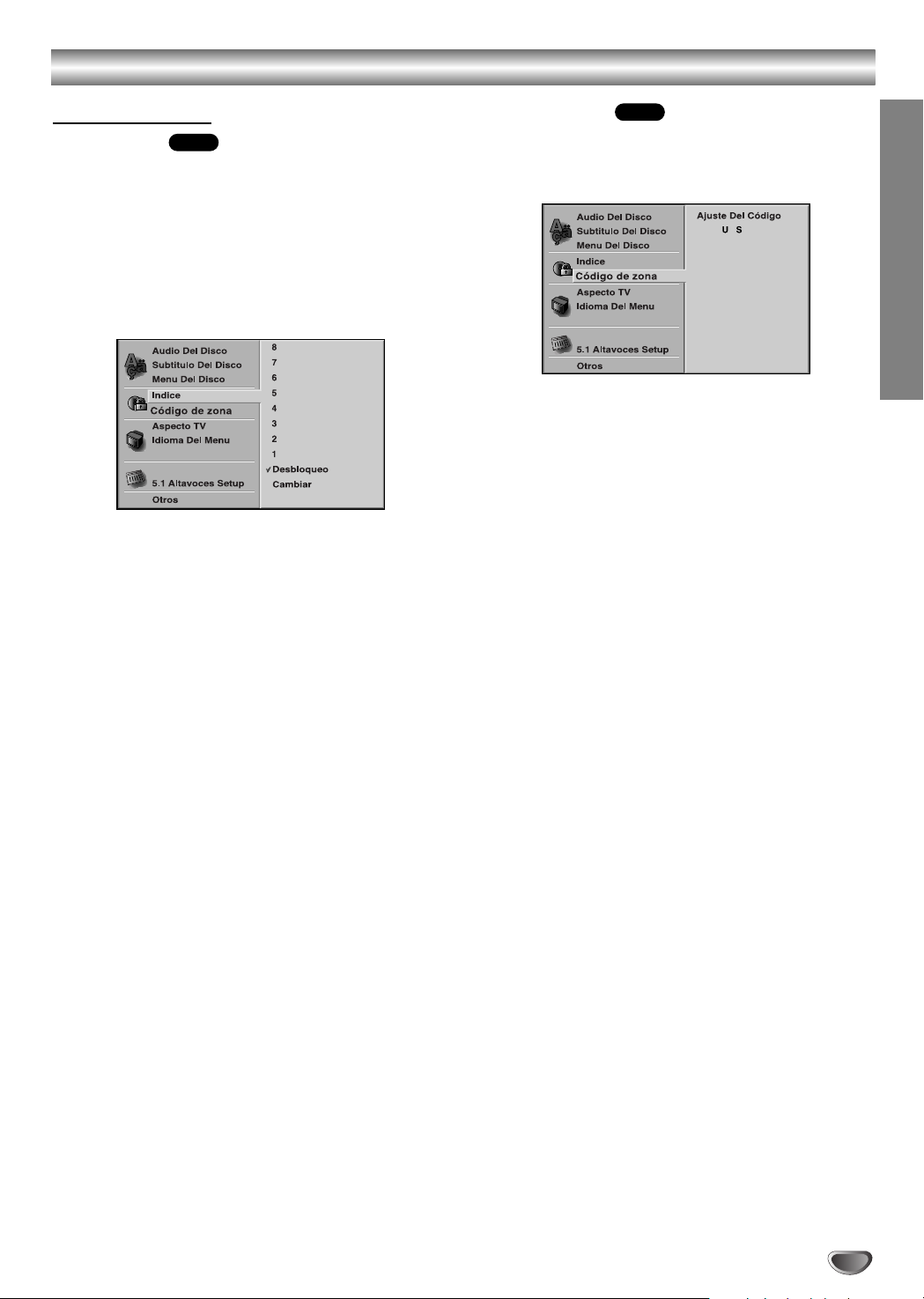
Antes del funcionamiento (continuación)
Control paterno
Clasificación
Las películas en DVD pueden contener escenas no aptas
para niños. Por lo tanto, los discos pueden contener
información de control paterno que se aplique a todo el
disco o a ciertas escenas del mismo. Estas escenas se
clasifican de 1 a 8 y, alter nativamente, las escenas más
adecuadas quedan disponibles para su selección en
algunos discos. Las clasificaciones dependen del país. La
función de control paterno le permite impedir que sus hijos
reproduzcan los discos o que puedan reproducir discos
con escenas alternativas.
Seleccione Indice en el menú de configuración uti-
1
lizando los botones V/v del menú de configuración.
Una vez seleccionado Indice, pulse b.
DVD
2
Si todavía no ha introducido una contraseña:
Introduzca una contraseña de 4 dígitos utilizando los
3
botones numéricos para crear una contraseña personal de seguridad de 4 dígitos y, a continuación, pulse
ENTER. Introduzca de nuevo la contraseña de 4 dígitos y pulse ENTER para verificar.
Si ya ha introducido una contraseña:
Introduzca una contraseña de 4 dígitos utilizando los
botones numéricos para confirmar la contraseña personal de seguridad de 4 dígitos y, a continuación,
pulse ENTER.
Si comete un error antes de pulsar ENTER, pulse
CLEAR e introduzca de nuevo la contraseña de
seguridad de 4 dígitos.
Seleccione una clasificación del 1 al 8 utilizando
los botones V/v.El uno (1) contiene la menor can-
4
tidad de restricciones en la reproducción.
El ocho (8) contiene la mayor cantidad de restricciones en la reproducción.
Desbloqueo: Si selecciona Unlock, no se activará el
control paterno. El disco se reproducirá completamente.
Clasificaciones 1 a 8: Algunos discos contienen
escenas no aptas para niños. Si configura una clasificación para el DVD, todas las escenas del disco con la
misma o menor clasificación se reproducirán. Las
escenas con una clasificación superior no se reproducirán a no ser que haya disponible una escena alternativa en el disco.
La escena alternativa debe llevar la misma clasificación o una inferior.Si no se encuentra una escena
alternativa adecuada, la reproducción se detendrá.
Deberá introducir una contraseña de 4 dígitos o cambiar el nivel de clasificación para reproducir el disco.
Pulse ENTER para confirmar su selección de clasi-
5
ficación y, a continuación, pulse DVD SETUP para
salir del menú.
Código de zona
Introduzca el código de una zona que utilice normas
para clasificar el disco DVD de video, consultando la
lista. (Consulte “Lista de códigos de zona” en la página
36).
Seleccione la opción Código de zona utilizando
1
los botones V/v del menú de configuración.
Una vez seleccionado Código de zona, pulse b.
DVD
2
Siga el paso 3 de “Indice” a la izquierda.
3
Seleccione el primer carácter utilizando los
4
botones V/v.
Pulse b para pasar al segundo carácter y selec-
5
cione el segundo carácter utilizando los
botones V/v.
Pulse ENTER para confirmar la selección
6
Código de zona y, a continuación, pulse DVD
SETUP para salir del menú.
Nota
La confirmación de la contraseña de 4 dígitos es
necesaria cuando se cambia la contraseña (consulte
Cambio de la contraseña de 4 dígitos a continuación).
Cambio de la contraseña de 4 dígitos
1 Siga los pasos 1-2 como se muestra arriba a la
izquierda (Indice).
2 Introduzca la contraseña antigua y, a continuación,
pulse ENTER.
3 Seleccione Change utilizando los botones V/v y, a
continuación, pulse ENTER.
4 Introduzca la nueva contraseña de 4 dígitos y, a con-
tinuación, pulse ENTER.
5 Introduzca de nuevo exactamente la misma con-
traseña y confirme pulsando ENTER.
6 Pulse DVD SETUP para salir del menú.
Si olvida la contraseña de 4 dígitos
Si olvida su contraseña, para borrar la contraseña
actual, siga el siguiente procedimiento.
1 Pulse DVD SETUP para visualizar el menú de con-
figuración.
2 Introduzca el número de 6 dígitos “210499”.
La contraseña de 4 dígitos se borrará.
3 Introduzca una nueva contraseña como se muestra
arriba a la izquierda (Indice).
PREPARACIÓN
21
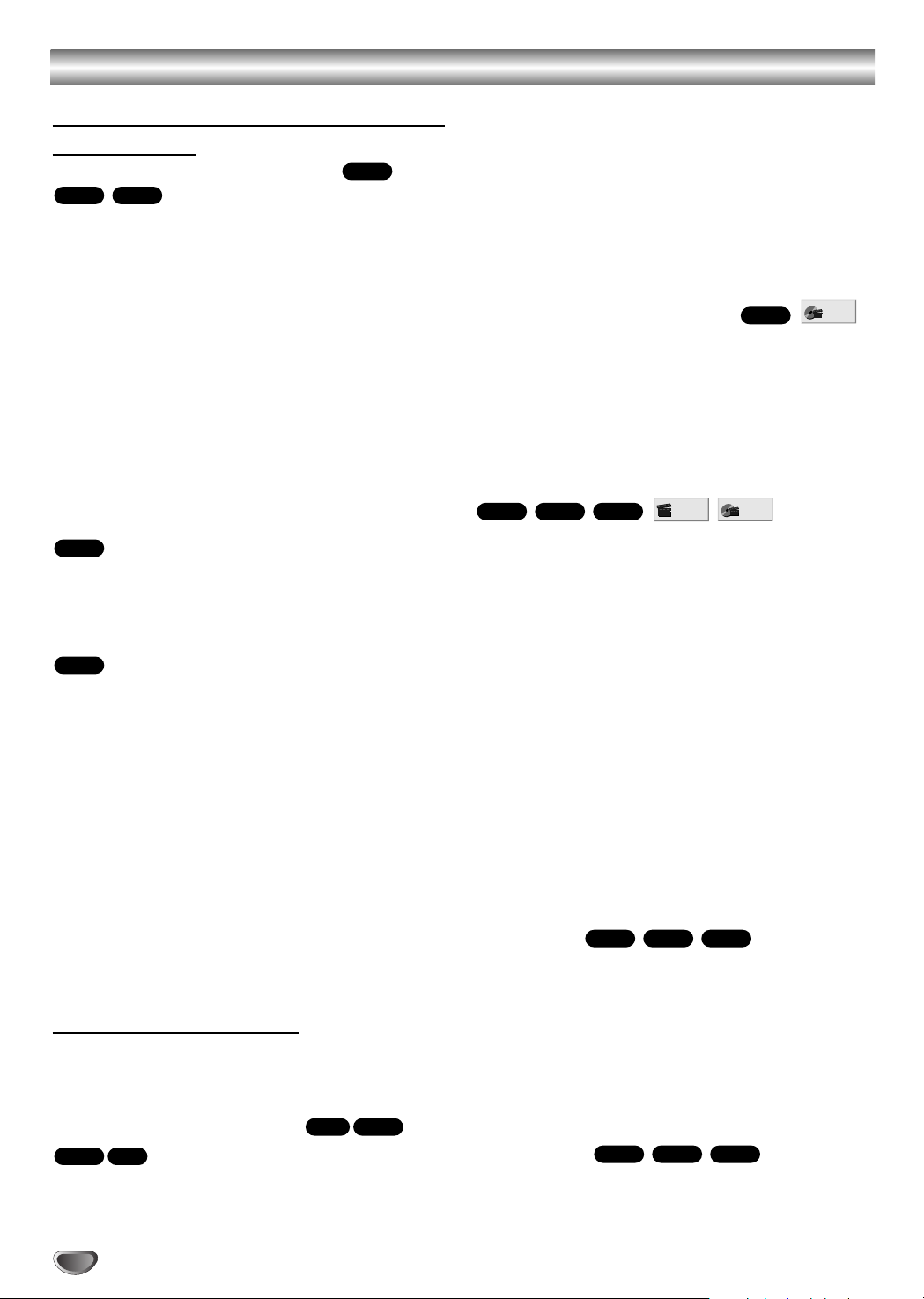
Funcionamiento de los discos DVD o CD de video
Reproducción de un disco DVD o
CD de video
Configuración de la reproducción
VCD1.1VCD2.0
Encienda el TV y seleccione la fuente de entrada de video
conectada al receptor DVD.
Ajuste la fuente de salida a CD/DVD como se muestra en
Selección de la fuente de entrada/salida en la página 16.
Pulse ZZpara abrir la bandeja de discos.
DVD
1
Coloque un disco en la bandeja con la etiqueta
hacia arriba.
2
Cuando inserte un DVD de doble cara, asegúrese de que
la cara que desee reproducir esté colocada hacia abajo.
Pulse ZZpara cerrar la bandeja.
3
”READING” aparecerá en el visualizador y la reproducción
se iniciará automáticamente. Si la reproducción no se inicia, pulse H (REPRODUCCIÓN).
En algunos casos es posible que aparezca en su lugar el
menú del disco.
Si se visualiza una pantalla de menú
Es posible que aparezca automáticamente una pantalla de
menú después de insertar un DVD
DVD
Utilice los botones
que desee ver y, a continuación, pulse ENTER para iniciar la
reproducción.
Pulse DVD TOP MENU o DVD MENU para volver a la pantalla
de menú.
VCD2.0
Utilice los botones numéricos para seleccionar la pista que
desee visualizar.Pulse RETURN para volver a la pantalla de
menú.
Los ajustes del menú y los procedimientos de funcionamien-
to precisos para utilizar el menú pueden cambiar dependiendo del disco.Siga las instrucciones en cada pantalla de
menú.
También podrá ajustar PBC a Off en el menú de configuración. Consulte la página 20.
Notas
Si el control paterno está ajustado y el disco no está dentro
de los ajustes de clasificación (no autorizado), deberá introducirse la contraseña de 4 dígitos y/o autorizarse el disco
(consulte Control paterno en la página 21).
Puede que los DVD tengan un código de región.
Su receptor DVD no reproducirá discos con un código de
región diferente al del receptor DVD. El código de región de
este receptor DVD es 2 (dos).
No mantenga una imagen fija en la pantalla durante un largo
periodo de tiempo.
Funciones generales
Nota
A menos que se indique lo contrario, todas las funciones
descritas se manejan desde el control remoto. Puede que
algunas funciones también estén disponibles en el menú de
configuración.
Función de reanudación
VCD1.1
Cuando detiene el disco, el reproductor memoriza el punto en
que pulsó x(PARADA) y “RESUME x” aparece en la pantalla
del TV. Pulse H(REPRODUCCIÓN) y se iniciará la
reproducción desde este punto.
CD
B/b/V/v
para seleccionar el título/capítulo
VCD2.0
DVD
Consejo
Para reproducir desde el principio del disco, pulse dos veces
x
y, a continuación, pulse H.
Notas
Dependiendo del punto en que detuvo el disco, es posible
que el receptor no reanude la reproducción exactamente
desde el mismo punto.
El punto donde detuvo la reproducción se borra si:
Pulsa
-
x
en modo PARADA.
-
Apaga la unidad.
-
Abre la bandeja de discos.
Selección de otro TÍTULO
Cuando un disco tiene más de un título, puede seleccionar
otro título de la siguiente manera:
Pulse DVD DISPLAY. Utilice
de título, pulse los botones numéricos apropiados (0-9) y, a
continuación, utilice ENTER para seleccionar un número de
título.
Pulse DVD DISPLAY, utilice
de título y, a continuación, pulse ENTER.
V/v
para seleccionar el icono
B/b
para seleccionar un número
DVD
1 /3
Selección de otro CAPÍTULO/PISTA
DVD
Cuando un título de un disco tiene más de un capítulo o más
de una pista, puede desplazarse a otro capítulo/pista de la
siguiente manera:
Pulse brevemente PREV o NEXT durante la reproducción
Pulse brevemente PREV dos veces para volver al
Para ir directamente a cualquier capítulo durante la repro-
VCD2.0
para volver al principio del capítulo/pista actual o para seleccionar el capítulo/pista siguiente.
capítulo/pista anterior.
ducción, pulse DVD DISPLAY. Utilice
icono de capítulo/pista. A continuación, introduzca el número
de capítulo/pista utilizando los botones numéricos (0-9) o
utilice
B/b
pulse ENTER.
VCD1.1
para seleccionar el capítulo.A continuación,
1 /12
Notas
Para números de un solo dígito, presione los botones
numéricos (1-9) y espere a que la operación se lleve a cabo.
Para números de dos dígitos, pulse rápidamente los botones
numéricos (0-9).
En un CD de video con PBC, deberá ajustar PBC a Off en el
menú de configuración para utilizar esta función. Consulte la
página 20.
Búsqueda
1
Pulse
mo M
El receptor DVD entrará ahora en modo BÚSQUEDA.
2
Pulse repetidamente
dad deseada:
1 M, 2 M, 3 M
Con un CD de video, la velocidad de la búsqueda cambia:
m, 2 m, 3 m
lante).
3
Para volver a la reproducción, pulse H
(REPRODUCCIÓN).
Imagen fija
1
Pulse X (PAUSA) durante la reproducción.
El receptor DVD entrará ahora en modo PAUSA.
2
Para volver a la reproducción, pulse de nuevo X(PAUSA) o
H (REPRODUCCIÓN).
DVD
durante la reproducción.
mo M
X2 b, 1 m, 2 m, 3 m
(adelante).
o 1 M, 2 M, 3 M
(atrás)
DVD
1 /3
V/v
para seleccionar el
VCD1.1VCD2.0
para seleccionar la veloci-
(atrás)
o X2 B,
(ade-
VCD1.1VCD2.0
1
22
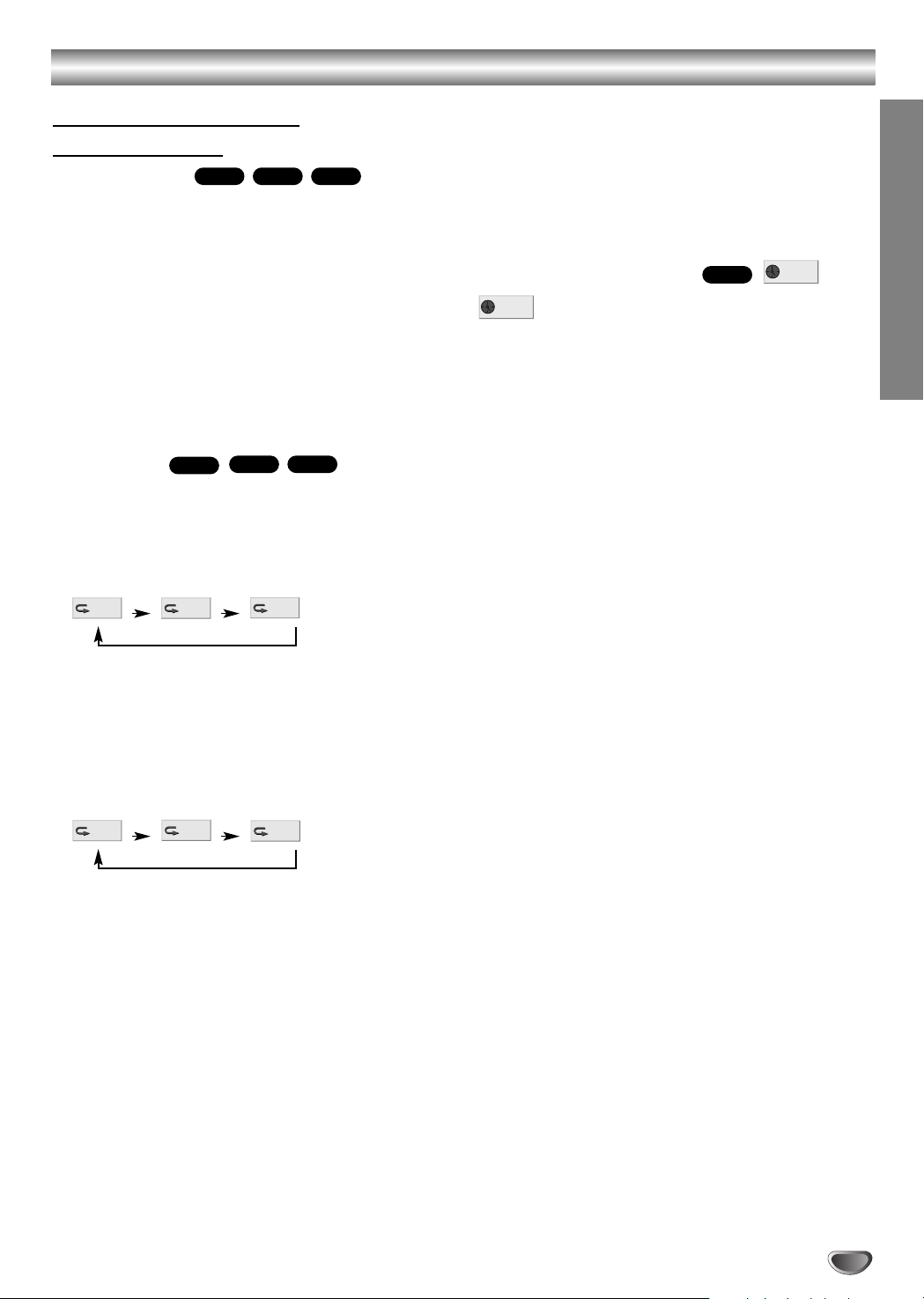
Funcionamiento de los discos DVD o CD de video (continuación)
Funciones generales
(continuación)
Cámara lenta
DVD
1 Pulse X (PAUSA) durante la reproducción.
El receptor DVD entrará ahora en modo PAUSA.
2 Pulse SLOW t o T durante el modo de pausa.
El receptor DVD entrará ahora en modo LENTO.
3 Utilice SLOW t o T para seleccionar la velocidad
deseada:
4 t, 3 t, 2 t o 1 t (atrás), o 4 T, 3 T,
2 T o 1 T (adelante).
4 Para volver a la reproducción, pulse H (REPRO-
DUCCIÓN).
Nota
La reproducción en retroceso a cámara lenta no puede
aplicarse a CDs de video.
Repetición
DVD
Discos DVD de video – Repetición de
capítulo/título/desactivada
1 Pulse REPEAT cuando reproduzca un disco.
Aparecerá el icono de repetición en la pantalla del TV.
2 Pulse REPEAT para seleccionar el modo de repeti-
ción deseado.
CHAPT
TITLE
• CHAPT: repite el capítulo actual.
• TITLE:repite el título actual del disco.
• OFF:no reproduce repetidamente.
CDs de video – Repetición de pista/todo/desactivada
1 Pulse REPEAT cuando reproduzca un disco.
Aparecerá el icono de repetición en la pantalla del TV.
2 Pulse REPEAT para seleccionar el modo de repeti-
ción deseado.
TRACK
ALL
VCD1.1VCD2.0
VCD1.1VCD2.0
OFF
OFF
Notas
En un CD de video con PBC, deberá ajustar PBC a
Off en el menú de configuración para utilizar la función de repetición. Consulte la página 20.
Cuando pulsa dos veces PREV o NEXT durante el
modo de repetición para ir a la pista anterior o siguiente, se cancela el modo de repetición (sólo repetición de capítulo y título).
Búsqueda por tiempo
-:--:--
DVD
0:20:09
La función búsqueda por tiempo le permite iniciar la
reproducción en cualquier momento que elija en el
disco.
1 Pulse DVD DISPLAY durante la reproducción.La
visualización en pantalla aparecerá en la pantalla del
TV.
La casilla de búsqueda por tiempo muestra el tiempo
de reproducción transcurrido del disco actual.
2 Antes de 10 segundos, utilice V/v para seleccionar el
icono de búsqueda por tiempo en la visualización en
pantalla.
“-:--:--” aparece en la casilla de búsqueda por tiempo.
3 Antes de 10 segundos, utilice los botones numéricos
para introducir el tiempo de inicio deseado.Introduzca
horas, minutos y segundos de izquierda a derecha en
la casilla.
Si introduce números equivocados, pulse CLEAR
para borrar los números que haya introducido. A continuación, introduzca los números correctos.
4 Antes de 10 segundos, pulse ENTER.
La reproducción se inicia desde la hora seleccionada
en el disco.Si introduce una hora no válida, la reproducción continuará desde el punto actual.
OPERATION
• TRACK: repite la pista actual.
• ALL:repite todas las pistas del disco.
• OFF:no reproduce repetidamente.
23
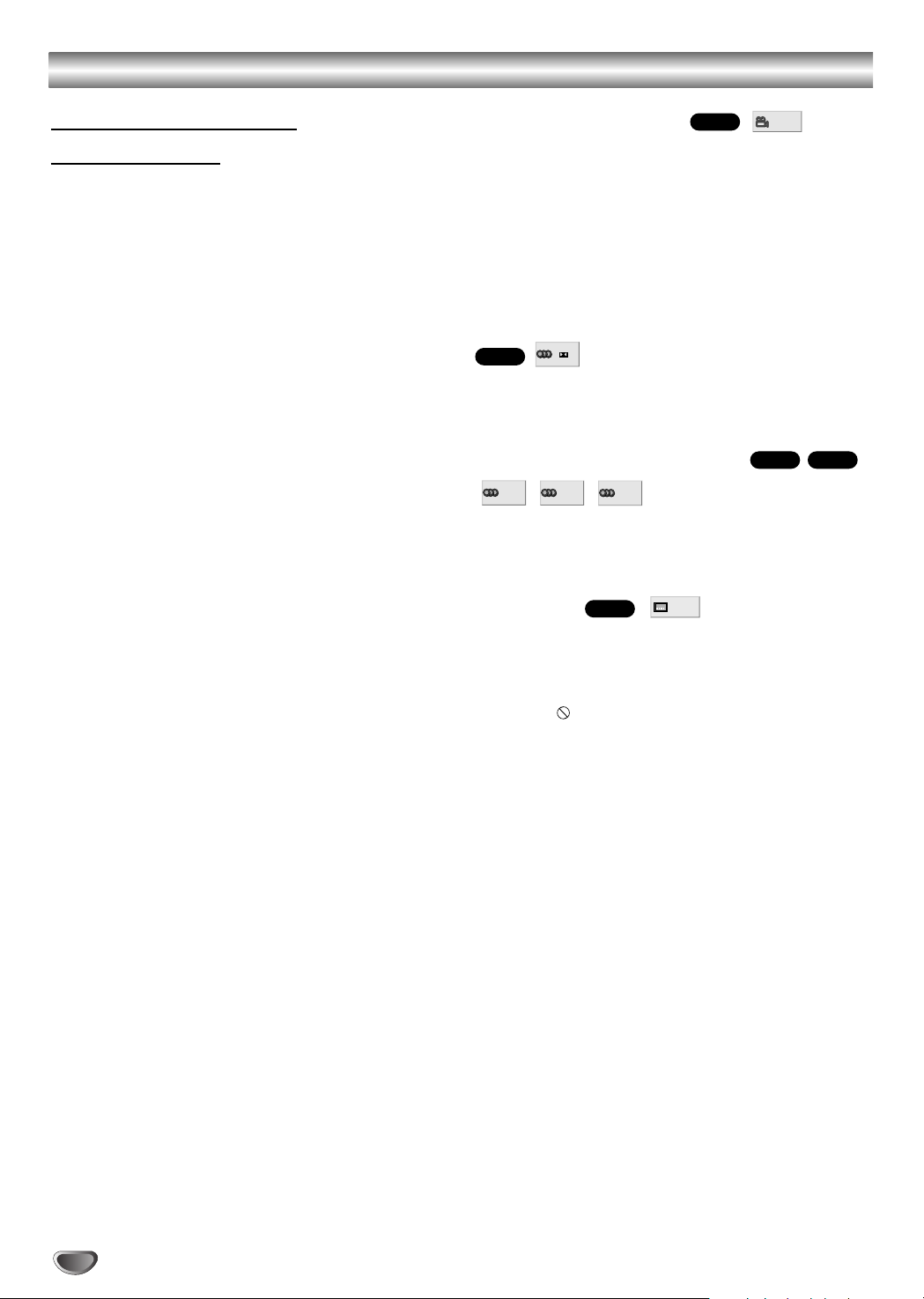
Funcionamiento de los discos DVD o CD de video
Funciones generales
(continuación)
Funciones especiales de los DVD
Comprobación del contenido de los
discos DVD de video: Menús
Un DVD è diviso in più sezioni, che compongono
un’immagine o una traccia musicale.Tale sezioni sono
chiamate “titoli”. Quando si riproduce un DVD
contenente vari titoli, è possibile selezionare il titolo
desiderato tramite il DVD TOP MENU.
Quando si riproduce un DVD che consente di
selezionare opzioni come la lingua dell’audio, effettuare
le selezioni mediante DVD MENU.
2 Premere B/b/V/v o i tasti numerici per selezionare
l’opzione che si desidera riprodurre o modificare.
3 Premere ENTER.
Ángulo de la cámara
DVD
1 /1
Si el disco contiene secuencias grabadas desde
diferentes ángulos de la cámara, aparecerá el icono del
ángulo en la pantalla del TV. Si lo desea, podrá cambiar
el ángulo de la cámara.
Pulse repetidamente ANGLE durante la reproducción
para seleccionar el ángulo deseado.
El número del ángulo actual aparecerá en el visualizador.
Cambio del idioma de audio
1 ENG
DVD
Pulse repetidamente AUDIO durante la reproducción
para escuchar un idioma de audio o pista de audio
diferente.
Cambio del canal de audio
ST
Pulse repetidamente AUDIO durante la reproducción
para escuchar un canal de audio diferente (ST, estéreo;
LEFT, izquierdo; RIGHT, derecho).
Subtítulos
Pulse repetidamente SUBTITLE durante la reproducción
para ver los distintos idiomas de los subtítulos.
5.1 CH
LEFT
D
VCD1.1VCD2.0
RIGHT
DVD
1 ENG
Nota
Si aparece , la función no está disponible en ese
momento o con ese disco DVD específico.
24
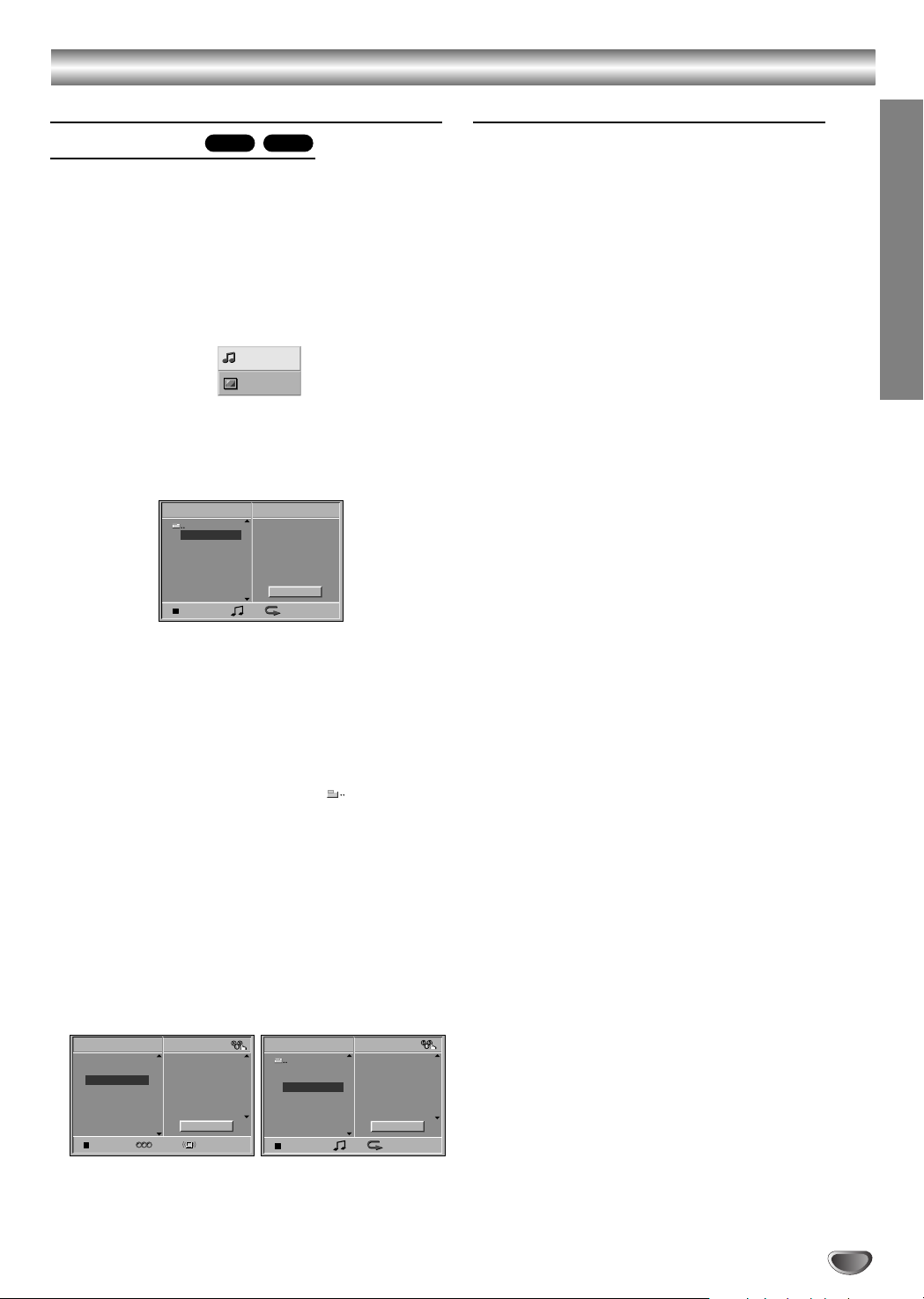
Funcionamiento de los discos MP3 y CD de audio
ST0: 56: 18
TRACK 1
TRACK 2
TRACK 3
TRACK 4
TRACK 12
TRACK 8
TRACK 10
TRACK 3
TRACK 5
TRACK 6
TRACK 7
TRACK 8
Programa
CD
Borrar Todo
AUTO
MP3
JPEG
TRACK 1.mp3
TRACK 2.mp3
TRACK 3.mp3
TRACK 4.mp3
TRACK 5.mp3
TRACK 6.mp3
TRACK 7.mp3
TRACK 8.mp3
Programa
MP3
OFF00:00
1
Borrar Todo
TRACK 1
TRACK 2
TRACK 3
TRACK 4
TRACK 8
TRACK 2
TRACK 4
TRACK 3
TRACK 5
TRACK 6
TRACK 7
TRACK 8
Programa
MP3
OFF00:00
3
Borrar Todo
Reproducción de un disco MP3 o
CD de audio
El receptor DVD puede reproducir grabaciones en
formato MP3 de discos CD-ROM, CD-R o CD-RW.
Antes de reproducir un disco MP3, lea las notas sobre
los archivos MP3 a la derecha.
Inserte un disco y cierre la bandeja.
CD de audio: Aparecerá el menú CD en la pantalla
1
del TV.Vaya al paso 4.
Disco MP3: Aparecerá el menú de selección
MP3/JPEG en la pantalla del TV.Vaya al paso 2.
Utilice V/v para seleccionar MP3 y, a continuación, pulse ENTER.
2
Aparecerá el menú del disco MP3 en la pantalla del TV.
Pulse RETURN para volver al menú de selección
MP3/JPEG.
Utilice V/v para seleccionar una carpeta y pulse
ENTER.
3
Aparecerá una lista con los archivos contenidos en
la carpeta.
Si la lista de archivos contiene otra carpeta, repita
otra vez el paso 3.
Consejo
Si está en una lista de archivos y desea volver a la lista
de carpetas, utilice V/v para destacar y pulse
ENTER para volver a la pantalla de menú anterior.
Utilice V/v para seleccionar una pista y, a continuación, pulse H (REPRODUCCIÓN) o
4
ENTER.
Se iniciará la reproducción.
Durante la reproducción, el tiempo de reproducción
transcurrido de la pista actual aparecerá en el visualizador y menú.
La reproducción se detendrá al final del disco.
Pulse DVD TOP MENU para ir a la página siguiente.
Pulse DVD MENU para ir a la página anterior.
MP3CD
Notas sobre los archivos MP3
Sobre MP3
Un archivo MP3 es un archivo de datos de audio
comprimidos mediante el esquema de codificación de
archivos MPEG1 “audio layer-3”. Denominamos
“archivos MP3” a aquellos con la extensión de archivo
“.mp3”.
El receptor DVD no puede leer un archivo MP3 con
una extensión de archivo diferente a “.mp3”
La compatibilidad de los discos MP3 con este
receptor DVD queda limitada de la siguiente
manera:
Frecuencia de muestreo: sólo a 44,1kHz
Velocidad de bits:entre 32 - 320kbps
El formato físico del CD-R deberá ser “ISO 9660”.
Si graba archivos MP3 utilizando software que no
puede crear un SISTEMA DE ARCHIVOS, será
imposible reproducir archivos MP3.
Un disco de una sola sesión necesita archivos MP3
en la primera pista. Si no hay ningún archivo MP3 en
la primera pista, no puede reproducir archivos MP3.
Si desea reproducir archivos MP3, formatee todos los
datos del disco o utilice un nuevo nombre.
Los nombres de los archivos deben ser de 8 letras o
menos y deben incorporar la extensión “.mp3” p.ej.,
“********.mp3”.
No utilice caracteres especiales, como “/ : * ? ” < > “
etc.
El número total de archivos del disco debe ser inferior
a 650.
Los discos/grabaciones en este receptor DVD deben
cumplir ciertas normas técnicas para obtener una
calidad de reproducción óptima. Los DVD previamente
grabados se ajustan automáticamente a estas normas.
Hay muchos tipos de formatos de discos grabables
(incluyendo discos CD-R con archivos MP3).Se
requieren ciertas condiciones previamente existentes
(consulte arriba) para asegurar una reproducción
compatible.
Los clientes también tendrán que tener en cuenta
que es necesario tener un permiso para poder
descargarse ficheros MP3 y música de Internet.
Nuestra empresa no está autorizada para conceder
ese permiso. El permiso deberá solicitarse siempre
al propietario de los derechos de autor.
OPERATION
Menú del CD de audio Menú del disco MP3
Pulse x (PARADA) para detener la reproducción.
5
25
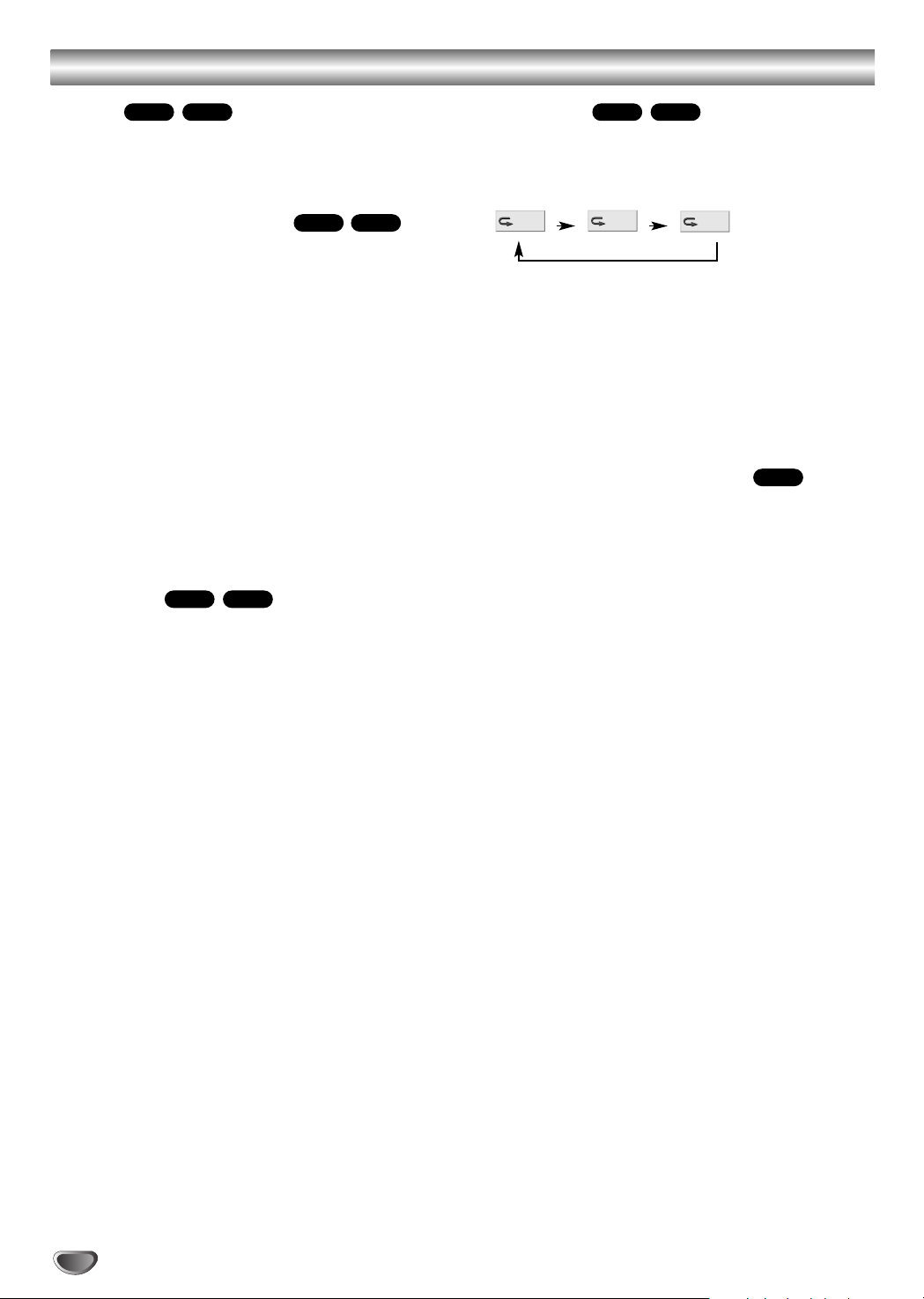
Funcionamiento de los discos MP3 y CD de audio (continuación)
Pausa
MP3CD
1 Pulse X (PAUSA) durante la reproducción.
2 Para volver a la reproducción, pulse de nuevo X
(PAUSA) o H (REPRODUCCIÓN).
Selección de otra pista
MP3CD
Si un disco tiene más de una pista, puede desplazarse
hasta otra pista de la siguiente manera:
Pulse brevemente . o > durante la reproduc-
ción para ir a la siguiente pista o para volver al principio de la pista actual.
Pulse brevemente . dos veces para volver a la
pista anterior.
En un CD de audio, para ir directamente a una pista,
introduzca el número de pista con los botones
numéricos (0-9) durante la reproducción.
Nota
Para números de un solo dígito, presione los botones
numéricos (1-9) y espere a que la operación se lleve
a cabo.
Para números de dos dígitos, pulse rápidamente los
botones numéricos (0-9).
Búsqueda
MP3CD
1 Pulse m o M durante la reproducción.
El receptor DVD entrará ahora en modo BÚSQUEDA.
Repetición
MP3CD
1 Pulse REPEAT cuando reproduzca un disco.
Aparecerá el icono de repetición en la pantalla del TV.
2 Pulse REPEAT para seleccionar el modo de repeti-
ción deseado.
TRACK
ALL
OFF
• TRACK: repite la pista actual.
• ALL:repite todas las pistas del disco.
• OFF:no reproduce repetidamente.
Nota
Si pulsa dos veces . o > durante el modo de
repetición para ir a la pista anterior o siguiente, se
cancela el modo de repetición (sólo repetición de pista).
Cambio del canal de audio
CD
Pulse repetidamente AUDIO durante la reproducción
para escuchar un canal de audio diferente (ST, estéreo;
LEFT, izquierdo; RIGHT, derecho).
2 Pulse repetidamente m o M para seleccionar la
velocidad deseada: 1 m, 2 m, 3 m (atrás) o 1
M, 2 M, 3 M (adelante).
La velocidad y dirección de la búsqueda se indican
en la pantalla de menú.
3 Para volver a la reproducción, pulse H (REPRO-
DUCCIÓN).
26
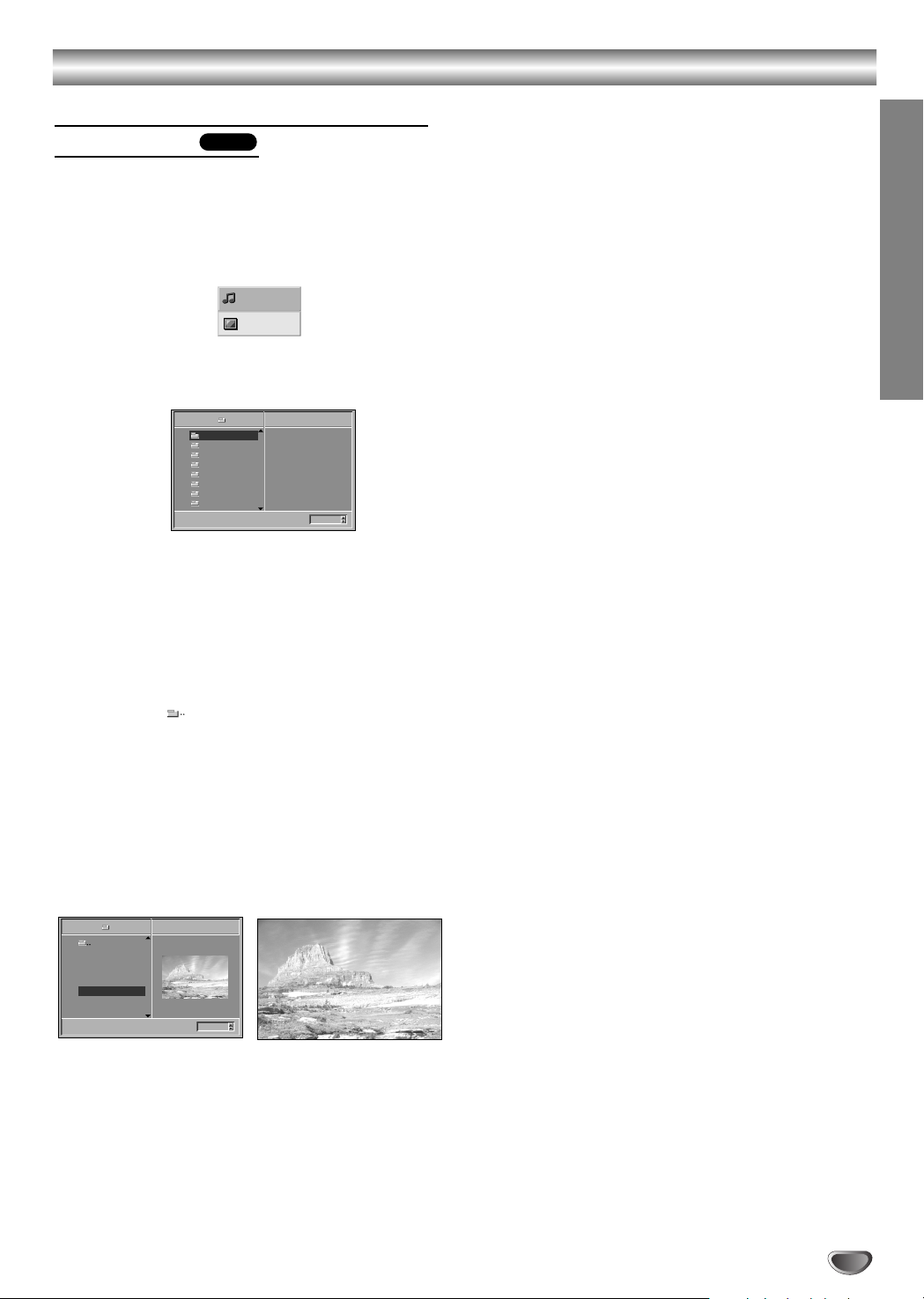
Funcionamiento de archivos JPEG
Slide Speed
5/32 1024X768
Picture1.jpg
Picture2.jpg
Picture3.jpg
Picture4.jpg
Picture5.jpg
Picture6.jpg
Picture7.jpg
JPEG
Off
Folder1
5/32 Picture5.jpg1024X768
Slide Speed
Off
Folder1
Folder2
Folder3
Folder4
Folder5
Folder6
Folder7
Folder8
JPEG
MP3
JPEG
Visualización de archivos JPEG
en un disco
Este receptor DVD puede reproducir discos con
archivos JPEG.
Antes de reproducir los archivos JPEG, lea las notas de
la derecha sobre los archivos JPEG.
Inserte un disco y cierre la bandeja.
El menú de selección MP3/JPEG aparecerá en la
1
pantalla del TV.
Utilice V/v para seleccionar JPEG y, a continuación, pulse ENTER.
2
El menú JPEG aparecerá en la pantalla del TV.
Utilice V/v para seleccionar una carpeta y pulse
ENTER.
3
Aparecerá una lista con los archivos contenidos en
la carpeta.
Pulse RETURN para volver al menú de selección
MP3/JPEG.
Consejo
Si está en una lista de archivos y desea volver a la lista
de carpetas, utilice los botones V/v en el control remoto
para destacar “ ” y pulse ENTER para volver a la
pantalla de menú anterior.
Utilice V/v para seleccionar un archivo y pulse
ENTER o H (REPRODUCCIÓN).
4
Se iniciará la función de visualización de archivos.
Mientras esté viendo un archivo, pulse RETURN
para volver al menú anterior (menú JPEG).
Pulse DVD TOP MENU para ir a la página siguiente.
Pulse DVD MENU para ir a la página anterior.
Nota
El archivo JPEG que no se reproduce es esquivado.
JPEG
Selección de otro archivo
Mientras esté viendo una imagen, pulse una vez . o
> para ir al siguiente archivo o al archivo anterior.
Imagen fija
1 Pulse X (PAUSA) durante la presentación de diaposi-
tivas.
El receptor DVD entrará ahora en modo PAUSA.
2 Para volver a la presentación de diapositivas, pulse
de nuevo H (REPRODUCCIÓN) o X (PAUSA).
Para darle la vuelta a la imagen
Pulse V/v mientras se muestre una imagen para darle
la vuelta horizontal o verticalmente.
Para girar la imagen
Pulse B/b mientras se muestre una imagen para girar la
imagen en sentido de las agujas del reloj o en sentido
contrario.
Notas sobre los archivos JPEG
Dependiendo del tamaño y número de archivos
JPEG, el receptor DVD podría tardar mucho tiempo
en leer el contenido del disco.Si no ve una visualización en pantalla transcurridos varios minutos, significa que algunos archivos son demasiado grandes
— reduzca la resolución de los archivos JPEG a
menos de 2 megapíxeles y utilice otro disco.
El número total de archivos y carpetas en el disco
debe ser inferior a 650.
Algunos discos pueden ser incompatibles debido a
diferentes formatos de grabación o al estado del
disco.
Cuando utiliza software para grabar archivos JPG
en el CD-R, asegúrese que todos los archivos
seleccionados poseen la extensión ".jpg" al copiarlos
en la distribución del CD.
Si los archivos tienen extensiones “.jpe”o “.jpeg”,
vuélvalos a nombrar como archivos “.jpg”.
Este receptor DVD no puede leer archivos que no
tengan la extensión “.jpg”, aunque los archivos
aparezcan como archivos de imagen JPEG en
Windows Explorer.
OPERATION
Consejo
Existen tres opciones Slide Speed (velocidad de
diapositiva): Fast (rápido), Normal (normal), Slow (lento)
y Off (desactivado). Utilice
B/b
para destacar la
velocidad de diapositiva y, a continuación, utilice V/v
para seleccionar la opción que desee y pulse ENTER.
Pulse x (PARADA) para detener la visual-
5
ización.
Aparece el menú JPEG.
27
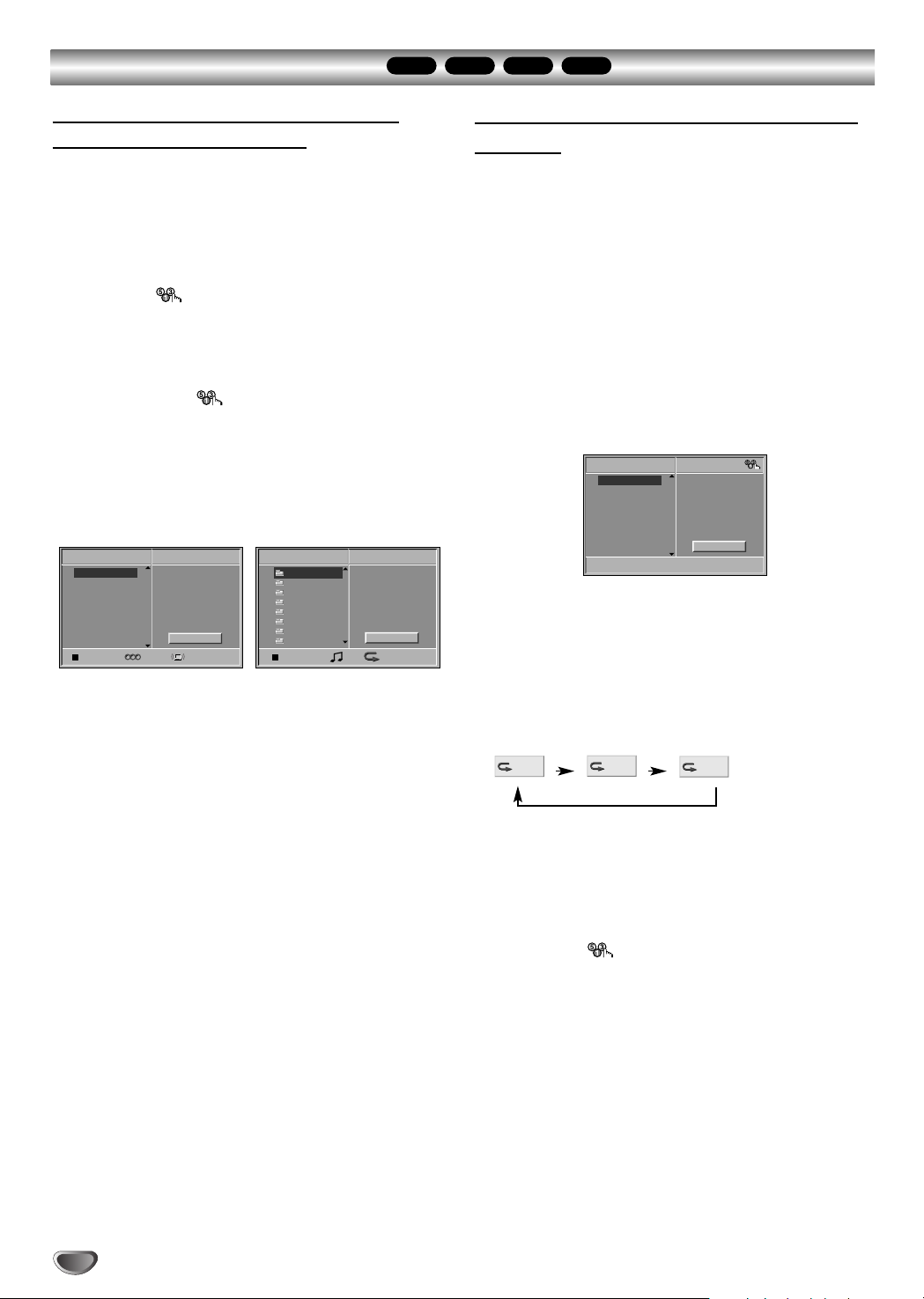
Reproducción programada
CD
VCD1.1VCD2.0
MP3
Reproducción programada con un
disco MP3 y CD de audio
La función de programación le permite memorizar sus
pistas favoritas de cualquier disco en la memoria del
receptor DVD.
La programación puede contener 30 pistas.
Pulse PROGRAM para acceder al modo de
1
edición del programa.
La marca aparecerá a la derecha de la
palabra Program en el lado derecho de la pantalla
de menú.
Nota
Pulse PROGRAM para salir del modo de edición del
programa; la marca desaparecerá.
Seleccione una pista y, a continuación, pulse
2
ENTER para introducir la pista seleccionada en
la lista de programas.
Repita el paso 2 para introducir pistas adi-
3
cionales en la lista de programas.
CD
TRACK01
TRACK02
TRACK03
TRACK04
TRACK05
TRACK06
TRACK07
TRACK08
0: 56: 18
Programa
Borrar Todo
ST AUTO
MP3
Folder1
Folder2
Folder3
Folder4
Folder5
Folder6
Folder7
Folder8
Menú del CD de audio Menú del disco MP3
Pulse b.
4
La última pista programada que ha seleccionado se
destaca en la lista de programas.
Pulse V/v para seleccionar la pista que desee
5
comenzar a reproducir.
Pulse DVD TOP MENU para ir a la página siguiente.
Pulse DVD MENU para ir a la página anterior.
Pulse H (REPRODUCCIÓN) o ENTER para
6
empezar.
La reproducción se inicia en el orden en que programó las pistas y “PGM” aparece en la pantalla del
menú.
La reproducción se detiene después de que todas
las pistas de la lista de programas se hayan reproducido una vez.
Para volver a la reproducción normal desde la
reproducción programada, pulse PROGRAM
7
para salir del modo de edición del programa.
Seleccione una pista de la lista CD (o MP3) y, a
continuación, pulse ENTER o H (REPRODUCCIÓN).
El indicador “PGM” desaparece del visualizador.
28
Programa
Borrar Todo
OFF00:00
Reproducción programada con un CD
de video
Nota
En un CD de video con PBC, deberá ajustar PBC a Off
para utilizar la función de programación. Consulte la
página 20
Inserte un CD de video y cierre la bandeja.
1
Pulse PROGRAM.
2
Aparecerá el menú de programación VCD.
Nota
Pulse RETURN, PROGRAM o H (REPRODUCCIÓN)
para salir del menú de programación.
Siga los pasos 2-6 de “Reproducción programa-
3
da con un disco MP3 y CD de audio” a la
izquierda.
“PROGRAM” aparece en la pantalla del TV.
VCD
TRACK 1
TRACK 2
TRACK 3
TRACK 4
TRACK 5
TRACK 6
TRACK 7
TRACK 8
Para volver a la reproducción normal desde la
reproducción programada, pulse PROGRAM.
4
“PROGRAM” desaparece de la pantalla del TV.
Para repetir las pistas programadas
1 Pulse REPEAT cuando reproduzca las pistas programadas.
Aparecerá el icono de repetición en la pantalla del TV.
2 Pulse REPEAT para seleccionar el modo de repetición
deseado.
TRACK
ALL
• TRACK: repite la pista actual.
• ALL:
repite todas las pistas de la lista de programas.
• OFF:no reproduce repetidamente.
Para borrar una pista de la lista de programas
1 Pulse PROGRAM durante la reproducción (sólo CD
de audio y disco MP3) o deténgala para entrar en el
modo de edición del programa.
Aparecerá la marca.
2 Pulse b para ir a la lista de programas.
3 Utilice V/v para seleccionar la pista que desea borrar
de la lista de programas.
4 Pulse CLEAR.
La pista se borrará de la lista de programas.
Para borrar toda la lista de programas
1 Siga los pasos 1-2 de “Para borrar una pista de la
lista de programas” arriba.
2 Utilice V/v para seleccionar “Clear All” y, a contin-
uación, pulse ENTER.
Se borrará el programa completo para el disco
Notas
Los programas se borrarán cuando se apague la unidad.
Los programas se borran cuando se saca el disco.
Los programas se borran cuando se selecciona otro modo
de función (VIDEO, FM, AM, etc.).
Programa
Borrar Todo
OFF
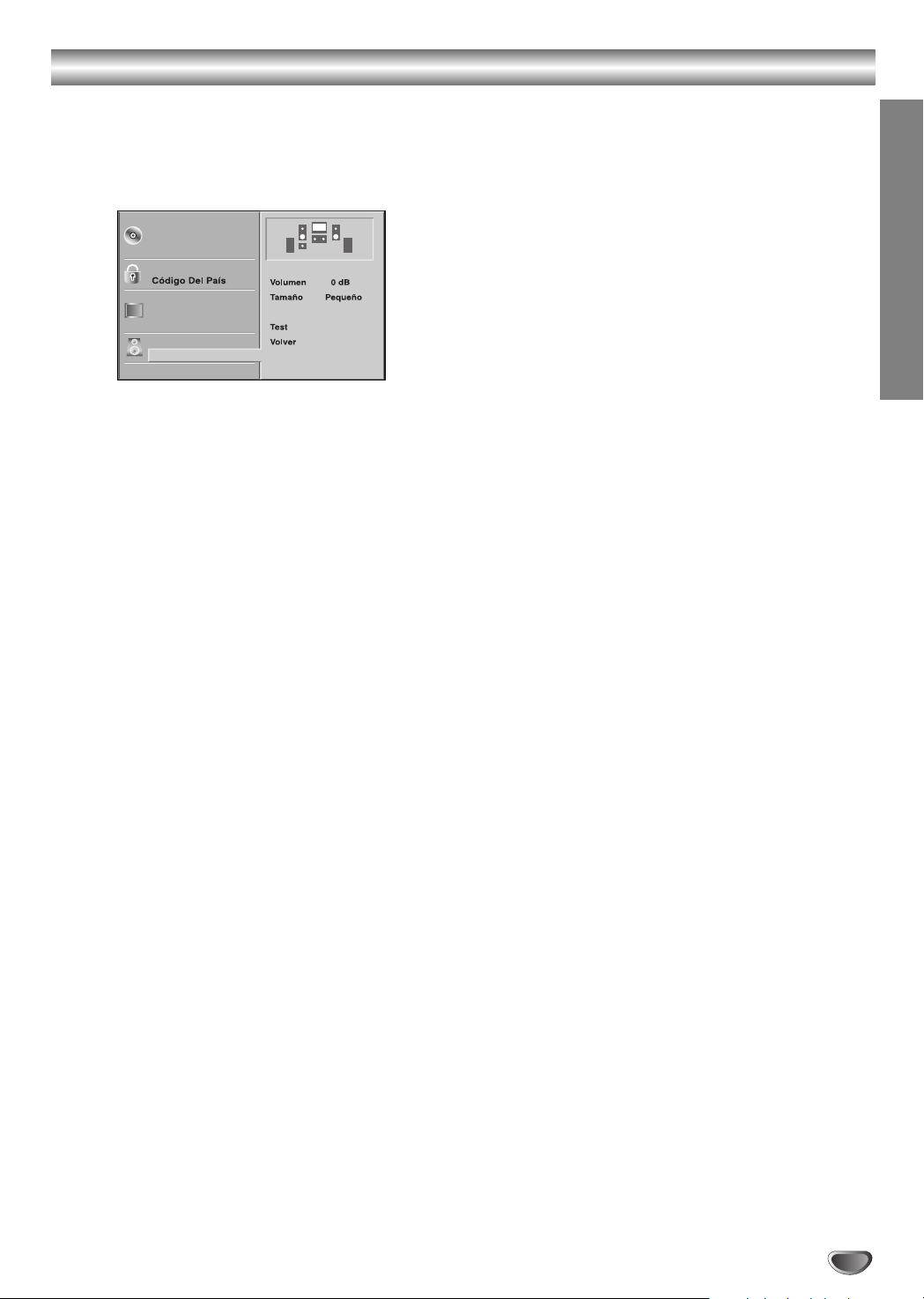
Configuración de los altavoces
R R
Subtitulo Del Disco
Menu Del Disco
Indice
Aspecto TV
Idioma Del Menu
5.1 Altavoces Setup
Otros
Audio Del Disco
Frontal I
Distancia 1 ft
Puede ajustar sus preferencias personales en el modo
de función DVD.
Ajuste los siguientes ajustes para el descodificador
surround incorporado de 5.1 canales.
Pulse DVD SETUP.
1
Aparecerá el menú de configuración.
Seleccione “5.1 Altavoces Setup”utilizando los
2
botones V/v en el menú de configuración.
Mientras esté seleccionado “5.1 Altavoces
3
Setup”, pulse el botón b.
Pulse los botones b para seleccionar el altavoz
4
deseado.
Ajuste las opciones utilizando los botones
5
V/v/B/b.
Distance (distancia)
Si conectó altavoces a su receptor DVD, el ajuste de la
distancia permite conocer la distancia que tiene que
recorrer el sonido desde los altavoces (excepto el
realzador de graves) hasta alcanzar la posición de
audición. Esto per mite que el sonido de cada altavoz
alcance la posición de audición al mismo tiempo.
Nota
No puede ajustar la distancia del realzador de graves.
Test (prueba)
Pulse ENTER para comprobar las señales de cada
altavoz.
Ajuste el volumen para que se corresponda con el
volumen de las señales de prueba memorizadas en el
sistema.
Frontal izquierdo (L) → Central → Frontal derecho (R)
→ surround derecho (R) → surround izquierdo (L) →
Realzador de graves
Puede detener la prueba utilizando V/v.
Return (retorno)
Pulse ENTER para volver al menú anterior.
OPERATION
Selección de altavoz
Seleccione el altavoz que desee ajustar. ((altavoz frontal
(izquierdo), altavoz frontal (derecho), altavoz central,
altavoz surround (izquierdo), altavoz surround (derecho)
o realzador de graves))
Nota
Algunos ajustes de los altavoces están prohibidos por el
contrato de licencia de Dolby Digital.
Volume (volumen)
Pulse B / b para ajustar el nivel de salida del altavoz
seleccionado.(-6dB ~ 6dB)
Size (tamaño)
Como los ajustes de los altavoces están fijados, no se
pueden cambiar los ajustes.
El tamaño del realzador de graves está fijado a
“Large” (grande) y el tamaño de los otros altavoces
está fijado a “Small” (pequeño)..
29
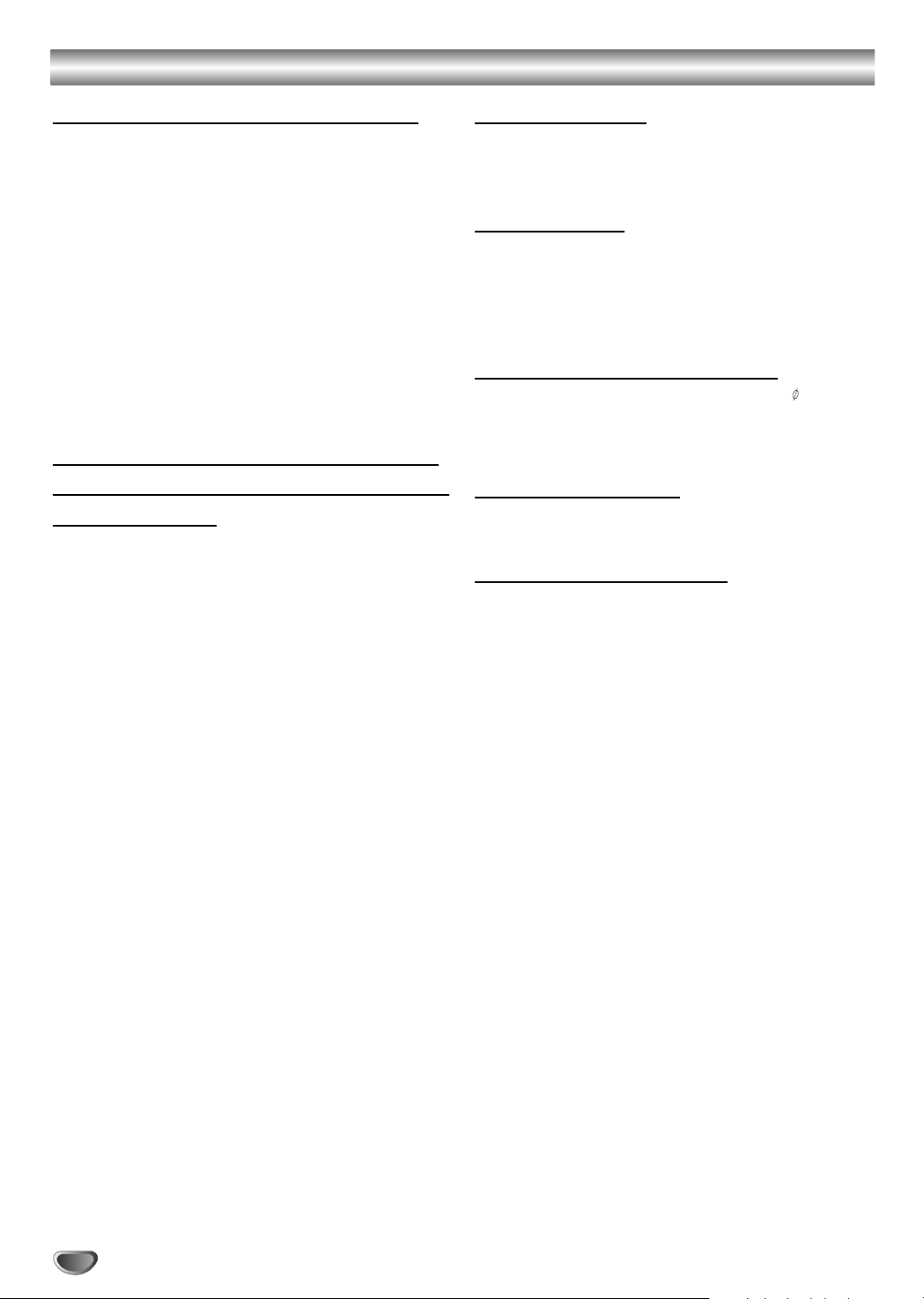
Información adicional
Ajuste del temporizador de apagado
Puede ajustar el receptor DVD para que se apague
automáticamente a una hora especificada.
Pulse SLEEP para ajustar la hora de apagado
11
deseada.
El indicador de apagado y la hora de apagado
aparecerán en el visualizador.
Cada vez que pulse SLEEP, el ajuste cambiará
22
en el siguiente orden:
SLEEP 90 →80 →70 → 60→ 50 →40 → 30 → 20 →10 →
OFF
Nota
Puede comprobar el tiempo restante antes de que
se apague el receptor DVD.
Pulse SLEEP. El tiempo restante aparecerá en el
visualizador.
Visionado del tiempo de reproducción
y del tiempo restante en el visualizador
del panel frontal
Puede comprobar la información del disco, como el
tiempo restante, número total de títulos en un DVD, o
pistas en un CD, CD de video o MP3, mediante el
visualizador del panel frontal.
Pulse DISPLAY en el control remoto.
Cada vez que pulse DISPLAY mientras se esté
reproduciendo el disco, el visualizador cambiará como
se muestra en los cuadros.
Regulador de luz
Esta función cambiará la luminosidad del visualizador
del panel frontal durante el estado de encendido.
Pulse repetidamente DIMMER.
Silenciamiento
Pulse MUTING para silenciar su unidad.
Puede silenciar su unidad para, por ejemplo, contestar
al teléfono.El indicador “MUTING ON” aparecerá en el
visualizador.Para salir del modo de silenciamiento,
pulse de nuevo MUTING.
Uso de la toma de auriculares
Conecte una clavija de auriculares estéreo ( 3,5mm)
en el conector PHONES.
Los altavoces se desconectan automáticamente cuando
enchufa unos auriculares (no suministrados).
Control del volumen
Puede ajustar el volumen pulsando repetidamente
VOLUME (-/+).
Uso del efecto de sonido
Este sistema le proporciona un efecto de sonido,
simplemente pulsando un botón. Elija el sonido que se
adapte a sus necesidades.
Pulse DSGX en el control remoto.
El efecto de sonido se activa.
Notas
Dependiendo del tipo de disco que se esté repro-
duciendo y del modo de reproducción, es posible que
no se visualice la información del disco.
Questa funzione è disponibile solo in modalità di
riproduzione.
Consejos
Cuando se reproduce un CD de video con función
PBC, sólo se visualiza el tiempo de reproducción de
la escena.
El tiempo de reproducción y el tiempo restante del
capítulo, pista, escena o disco actual aparecerá en la
pantalla del TV.
DSGX
Con DSGX activado, las frecuencias de graves se
refuerzan eficazmente.
Para desactivar el efecto de sonido
Pulse de nuevo DSGX en el control remoto.
Notas
Cuando conecta auriculares al sistema, la función
DSGX no funciona.
Questa funzione è disponibile solo in modalità di
riproduzione.
30
